Příručka uživatele aplikace Cisco IP Manager Assistant
|
|
|
- Jiří Vít Šimek
- před 9 lety
- Počet zobrazení:
Transkript
1 Příručka k telefonu Příručka uživatele aplikace Cisco IP Manager Assistant VČETNĚ LICENCE A ZÁRUKY Ústředí společnosti Cisco Systems, Inc. 170 West Tasman Drive San Jose, CA USA Tel: NETS (6387) Fax: Číslo textu: OL
2 SPECIFIKACE A POPIS PRODUKTU UVEDENÝ V TÉTO PŘÍRUČCE PODLÉHÁ ZMĚNÁM BEZ PŘEDCHOZÍHO UPOZORNĚNÍ. VEŠKERÁ VYJÁDŘENÍ, INFORMACE A DOPORUČENÍ UVEDENÁ V PŘÍRUČCE JSOU UVEDENA CO NEJPŘESNĚJI, ALE BEZ JAKÉKOLI ZÁRUKY, VÝSLOVNĚ UVEDENÉ NEBO PŘEDPOKLÁDANÉ. PLNOU ODPOVĚDNOST ZA POUŽÍVÁNÍ PRODUKTU NESOU UŽIVATELÉ. LICENCE NA SOFTWARE A OMEZENÁ ZÁRUKA NA PRODUKT JE OBSAŽENA V INFORMAČNÍM BALÍČKU DODANÉM S PRODUKTEM A TOUTO ZMÍNKOU JE ZAHRNUTA DO TÉTO PŘÍRUČKY. POKUD NEMÁTE K DISPOZICI LICENCI NA SOFTWARE NEBO OMEZENOU ZÁRUKU, POŽÁDEJTE ZÁSTUPCE SPOLEČNOSTI CISCO O JEJÍ KOPII. Implementace komprese záhlaví TCP společnosti Cisco je užitím programu vyvinutého na Univerzitě Kalifornie (UCB), který je součástí volné šiřitelné verze operačního systému UNIX této univerzity. Všechna práva vyhrazena. Copyright 1981, University of California. BEZ OHLEDU NA JAKÉKOLI ZDE UVEDENÉ ZÁRUKY JE VEŠKERÁ DOKUMENTACE A SOFTWARE POSKYTOVÁN JAK JE, VČETNĚ MOŽNÝCH CHYB. SPOLEČNOST CISCO A VÝŠE UVEDENÍ DODAVATELÉ SE ZŘÍKAJÍ VŠECH ZÁRUK, VYJÁDŘENÝCH IPŘEDPOKLÁDANÝCH, VČETNĚ, ALE NIKOLI VÝHRADNĚ, ZÁRUK PRODEJNOSTI, VHODNOSTI PRO DANÝ ÚČEL A NEPORUŠENÍ PRÁV JINÝCH OSOB, PŘÍPADNĚ VYPLÝVAJÍCÍCH Z POUŽITÍ ČI PRODEJE. SPOLEČNOST CISCO ANI JEJÍ DODAVATELÉ NENESOU ŽÁDNOU ODPOVĚDNOST ZA NEPŘÍMÉ, ZVLÁŠTNÍ NEBO NÁSLEDNÉ ŠKODY, VČETNĚ, ALE BEZ OMEZENÍ NA, ZTRÁTY PŘÍJMU A ZTRÁTY ČI POŠKOZENÍ DAT, K NĚMUŽ DOŠLO V DŮSLEDKU POUŽITÍ NEBO NAOPAK NEMOŽNOSTI POUŽÍT TUTO PŘÍRUČKU, A TO I V PŘÍPADĚ, ŽE SPOLEČNOST CISCO NEBO JEJÍ DODAVATELÉ BYLI NA TOTO RIZIKO PŘEDEM UPOZORNĚNI. CCSP, CCVP, logo Cisco Square Bridge, Follow Me Browsing a StackWise jsou ochranné známky společnosti Cisco Systems, Inc.; Changing the Way We Work, Live, Play, Learn a iquick Study jsou ochranné známky služeb společnosti Cisco Systems, Inc.; Access Registrar, Aironet, BPX, Catalyst, CCDA, CCDP, CCIE, CCIP, CCNA, CCNP, Cisco, logo Cisco Certified Internetwork Expert, Cisco IOS, Cisco Press, Cisco Systems, Cisco Systems Capital, logo Cisco Systems, Cisco Unity, Enterprise/Solver, EtherChannel, EtherFast, EtherSwitch, Fast Step, FormShare, GigaDrive, GigaStack, HomeLink, Internet Quotient, IOS, IP/TV, iq Expertise, logo iq, iq Net Readiness Scorecard, LightStream, Linksys, MeetingPlace, MGX, logo Networkers, Networking Academy, Network Registrar, Packet, PIX, Post-Routing, Pre-Routing, ProConnect, RateMUX, ScriptShare, SlideCast, SMARTnet, The Fastest Way to Increase Your Internet Quotient a TransPath jsou registrované ochranné známky společnosti Cisco Systems, Inc., případně jejích poboček ve Spojených státech a dalších zemích. Všechny ostatní ochranné známky zmíněné v tomto dokumentu nebo na webovém serveru jsou majetkem příslušných vlastníku. Použitím slova partner se nerozumí partnerský vztah mezi společností Cisco a jinou společností. (0601R) Příručka uživatele aplikace Cisco IP Manager Assistant Copyright 2006, Cisco Systems, Inc. Všechna práva vyhrazena.
3 Obsah Úvod v Přehled v Uspořádání vi Používání nápovědy vii Související dokumentace vii Získání dokumentace vii Cisco.com viii Disk DVD s dokumentací k produktům viii Objednání dokumentace viii Připomínky k dokumentaci ix Přehled zabezpečení produktů Cisco ix Oznamování problémů se zabezpečením produktů Cisco x Získání technické pomoci x Webový server technické podpory a dokumentace společnosti Cisco Odeslání žádosti o službu xi Definice závažnosti žádostí o službu xii Získání dalších publikací a informací xii Konvence používané v dokumentu xiii xi Úvod do aplikace Cisco IPMA 1 Popis režimu sdílené linky a režimu paralelní linky 1 Používání aplikace Cisco IPMA v režimu sdílené linky 1 Používání aplikace Cisco IPMA v režimu paralelní linky 2 Určení režimu aplikace Cisco IPMA na telefonu manažera 3 Určení režimu aplikace Cisco IPMA v aplikaci Assistant Console 4 Příručka uživatele aplikace Cisco IP Manager Assistant i
4 Začínáme pracovat s aplikací Cisco IPMA Assistant Console 5 Začínáme pracovat s aplikací Assistant Console 6 Přihlášení k aplikaci Assistant Console 6 Odhlášení z aplikace Assistant Console 7 Obeznámení s aplikací, aniž byste asistovali manažerům 7 Orientace v prostředí aplikace 8 Používání panelu nabídek 8 Používání tlačítek řízení hovorů 9 Používání panelu Moje hovory 12 Používání panelu Moji manažeři 13 Používání funkce Rychlá volba 15 Používání adresáře 16 Používání stavového řádku 16 Úprava rozložení aplikace 17 Zobrazení nastavení správce 17 Nastavení preferencí 18 Ovládání aplikace myší a klávesnicí 18 Používání hlasitého telefonu 19 Používání klávesových zkratek 20 Používání aplikace Cisco IPMA asistentem a manažerem 21 Vyřizování hovorů pomocí aplikace Assistant Console 23 Zahájení hovoru 23 Přijetí hovoru 24 Ukončení hovoru 24 Přidržení hovoru 25 Vyzvednutí přidrženého hovoru 25 Přepojení hovoru 26 Sestavení konferenčního hovoru 27 Odklonění hovoru na jiné číslo 28 Používání okamžitého odklonění 28 Konfigurace cíle okamžitého odklonění 29 Odeslání hovoru do systému hlasové pošty 30 ii OL
5 Pro asistenty Používání aplikace Cisco IPMA na telefonu 31 Režim paralelní linky a režim sdílené linky 32 Režim sdílené linky 32 Režim paralelní linky 32 Určení režimu 33 Přihlášení do aplikace Cisco IPMA v telefonu asistenta 33 Kontrola stavu manažerů 34 Informace zobrazované na obrazovce Stav manažera 35 Ikony stavu hovoru 35 Vyřizování hovorů a provádění dalších úkonů 36 Přijetí hovoru pomocí aplikace IPMA v telefonu 37 Konfigurace nastavení manažera 38 Konfigurace nastavení aplikace IPMA pro asistenta 39 Nastavení charakteristického zvonění 42 Pro manažery Používání telefonu a aplikace Cisco IPMA v režimu sdílené linky 43 Používání služby Extension Mobility aplikace Cisco CallManager 44 Odklonění a přepojení hovoru 44 Okamžité odklonění příchozího hovoru na jiné číslo 44 Přepojení hovoru do systému hlasové pošty 45 Jak uskutečnit hlasitý hovor s asistentem 45 Vypnutí zvonění 46 Pro manažery Používání telefonu a aplikace Cisco IPMA v režimu paralelní linky 47 Začínáme pro manažery 48 Používání služby Extension Mobility aplikace Cisco CallManager 48 Výběr asistenta 48 Používání stavového okna 49 Používání nabídky Cisco IPMA na telefonu 52 Příručka uživatele aplikace Cisco IP Manager Assistant iii
6 Převzetí, odklonění a přepojení hovoru 52 Převzetí hovoru vyzvánějícího na telefonu asistenta 53 Okamžité odklonění příchozího hovoru na jiné číslo 53 Odklonění všech hovorů na jiné číslo 54 Přepojení hovoru do systému hlasové pošty 55 Používání filtrování hovorů 55 Jak uskutečnit hlasitý hovor s asistentem 57 Vypnutí zvonění 58 Konfigurace funkcí manažera 59 Přístup ke konfiguraci manažera 59 Pro manažery Přístup ke konfiguraci manažera 60 Pro asistenty Přístup ke konfiguraci manažera 60 Přiřazení výchozího asistenta manažerovi 61 Konfigurace cíle okamžitého odklonění pro manažera 61 Vytvoření seznamů filtrů pro manažera 62 Rejstřík 65 iv OL
7 Úvod Úvod popisuje, komu je tato publikace určena a jaké konvence se v ní používají. Úvod obsahuje tato témata: Přehled, stránka v Uspořádání, stránka vi Používání nápovědy, stránka vii Související dokumentace, stránka vii Připomínky k dokumentaci, stránka ix Získání technické pomoci, stránka x Přehled Aplikace Cisco IP Manager Assistant (Cisco IPMA) rozšiřuje funkčnost telefonního systému tak, aby manažeři a jejich asistenti mohli efektivněji spolupracovat. Příručka uživatele aplikace Cisco IP Manager Assistant obsahuje pokyny a příklady, které vám pomohou používat aplikaci Cisco IPMA. Tuto publikaci by si měli přečíst všichni uživatelé aplikace Cisco IPMA. Tím se rozumí manažeři i asistenti. Manažeři Za manažera je v aplikaci Cisco IPMA označován uživatel, jehož příchozí hovory jsou přesměrovány na asistenta. Manažera podporuje přinejmenším jeden asistent. Manažeři mohou aplikaci Cisco IPMA používat přímo na svých IP telefonech Cisco. Pro nakonfigurování preferencí však musí použít okno Konfigurace manažera, nebo o to mohou požádat některého z asistentů. Podrobnosti najdete v části Konfigurace funkcí manažera na stránce 59. Asistenti Jako asistent je v aplikaci Cisco IPMA označován uživatel, který vyřizuje hovory manažera. Podle toho, jak je aplikace Cisco IPMA nastavena a jak se používá, přijímá automaticky nebo ručně hovory původně určené pro manažera a přesměrovává je na jiný cíl jímž může být i asistent. Hovory, které asistentovi přesměruje aplikace Cisco IPMA, může asistent přijímat, přepojovat, odklánět a jinak s nimi pracovat. Jeden asistent může obsluhovat až 33 manažerů. Příručka uživatele aplikace Cisco IP Manager Assistant v
8 Pro přístup k většině funkcí aplikace Cisco IPMA mohou asistenti používat aplikaci Assistant Console. Aplikace Assistant Console umožňuje: Uskutečnit, přijmout, přepojit, přidržet, zavěsit nebo odklonit hovor, případně přizvat účastníky konferenčního hovoru. Sledovat hovory vyřizované manažerem a stav jeho funkcí. Aktivovat nebo deaktivovat funkce manažera. Konfigurovat funkce manažera. Uspořádání Tabulka 1 znázorňuje uspořádání této příručky. Tabulka 1 Uspořádání příručky uživatele aplikace Cisco IP Manager Assistant Část Kapitola 1, Úvod do aplikace Cisco IPMA Kapitola 2, Začínáme pracovat s aplikací Cisco IPMA Assistant Console Kapitola 3, Vyřizování hovorů pomocí aplikace Assistant Console Kapitola 4, Pro asistenty Používání aplikace Cisco IPMA na telefonu Kapitola 5, Pro manažery Používání telefonu a aplikace Cisco IPMA v režimu sdílené linky Kapitola 6, Pro manažery Používání telefonu a aplikace Cisco IPMA v režimu paralelní linky Kapitola 7, Konfigurace funkcí manažera Popis Popisuje používání aplikace Cisco IPMA v režimu sdílené linky a v režimu paralelní linky. Zároveň je zde uvedeno, jak určíte, který režim aplikace Cisco IPMA používáte. Poskytuje asistentům podrobný přehled o aplikaci Assistant Console. Poskytuje asistentům pokyny pro používání aplikace Assistant Console při vyřizování a sledování hovorů a nastavování funkcí až pro pět manažerů. Popisuje používání charakteristického zvonění, softwarových tlačítek a hlasitého telefonu na IP telefonu Cisco asistenta. Popisuje používání funkcí aplikace Cisco IPMA v režimu sdílené linky. Popisuje používání nabídek, softwarových tlačítek a stavového okna aplikace Cisco IPMA na IP telefonu manažera při vyřizování hovorů a sledování hovorů asistenta v režimu paralelní linky. Popisuje, jak mohou manažeři a asistenti konfigurovat funkce manažera v okně Konfigurace manažera. vi OL
9 Úvod Používání nápovědy Systém nápovědy aplikace Cisco IPMA obsahuje nápovědu pro různé úkoly a kontextově citlivou nápovědu pro většinu oken v prostředí aplikace. Pro přístup k nápovědě klepněte na tlačítko? nebo na příkaz Nápověda na panelu nabídek, který se nachází v horní části okna aplikace. Jakmile otevřete okno nápovědy, můžete klepnout na příkaz Hledat na panelu nástrojů. Tato funkce slouží k prohledávání celé příručky uživatele aplikace Cisco IP Manager Assistant pomocí klíčových slov. Chcete-li zobrazit verzi dokumentu pro tisk, klepněte na příkaz Zobrazit PDF. Poznámka V některých verzích nápovědy nemusí vyhledávání fungovat. Abyste mohli zobrazit dokument ve formátu PDF, musíte mít nainstalovanou aplikaci Adobe Acrobat (ať už jako samostatnou aplikaci nebo jako modul plug-in prohlížeče). Související dokumentace Další informace najdete v následujících dokumentech: Cisco IP Manager Assistant Quick Reference for Managers Tato kartička do peněženky obsahuje základní pokyny pro manažery, kteří používají aplikaci Cisco IPMA. Informace naleznete na stránce At a Glance Cisco IP Phone 7960 and 7940 Series Tato brožurka obsahuje základní informace o instalaci a funkcích. Dodává se v balení s každým telefonem. Příručka k IP telefonu Cisco 7960 a 7940 Tato příručka obsahuje úplné informace pro uživatele. Informace naleznete na stránce Stručná reference k IP telefonu Cisco 7960/7940 Tato kartička do peněženky obsahuje základní pokyny. Informace naleznete na stránce Cisco IP Phone Expansion Module 7914 Quick Start Guide Tato příručka obsahuje informace o instalaci a funkcích. Dodává se v balení s každým rozšiřujícím modulem IP telefonu Cisco Získání dokumentace Dokumentaci a další literaturu k produktům Cisco naleznete na webových stránkách Cisco.com. Technickou pomoc a další technické zdroje společnosti Cisco lze získat několika způsoby. Postup získání technických informací od společnosti Cisco Systems je vysvětlen v těchto částech. Příručka uživatele aplikace Cisco IP Manager Assistant vii
10 Cisco.com Nejaktuálnější dokumentaci společnosti Cisco najdete na adrese: Webový server společnosti Cisco najdete na adrese: Mezinárodní webové servery společnosti Cisco najdete na adrese: Disk DVD s dokumentací k produktům Dokumentace společnosti Cisco a další materiály jsou k dispozici na disku DVD s dokumentací k produktům, který se dodává s vaším produktem. Disk s dokumentací je pravidelně aktualizován a může obsahovat aktuálnější informace než tištěná dokumentace. Disk DVD s dokumentací k produktům představuje obsáhlou knihovnu technické dokumentace k produktům na přenosném médiu. Tento disk DVD poskytuje přístup k více verzím příruček instalace, konfigurace apříkazů hardwaru a softwaru produktů Cisco a umožňuje zobrazovat technickou dokumentaci ve formátu HTML. Díky tomuto disku DVD máte přístup k dokumentaci, která se nachází na webových stránkách společnosti Cisco, aniž byste museli být připojeni k síti Internet. K některým produktům je k dispozici také dokumentace ve formátu PDF. Disk DVD s dokumentací k produktům je k dispozici jak jednorázově, tak i formoou předplatného. Registrovaní uživatelé serveru Cisco.com (přímí zákazníci společnosti Cisco) si mohou disk DVD s dokumentací k produktům (s číslem produktu DOC-DOCDVD=) objednat na webové stránce Cisco Marketplace na adrese: Objednání dokumentace Počínaje dnem 30. června 2005 si mohou registrovaní uživatelé serveru Cisco.com objednávat dokumentaci společnosti Cisco v oddělení Product Documentation Store na webové stránce Cisco Marketplace na adrese: Neregistrovaní uživatelé serveru Cisco.com mohou objednat technickou dokumentaci v čase 8:00 dop. až 5:00 odp. (mezi 8:00 až 17:00) času PDT na telefonním čísle ve Spojených státech avkanadě nebo na telefonním čísle v jiných zemích. Dokumentaci můžete objednat také na ové adrese tech-doc-store-mkpl@external.cisco.com nebo faxem na čísle ve Spojených státech a v Kanadě nebo na čísle v jiných zemích. viii OL
11 Úvod Připomínky k dokumentaci Technickou dokumentaci společnosti Cisco můžete ohodnotit a zaslat případné připomínky vyplněním formuláře pro připomínky, který se zobrazuje společně s technickou dokumentací na webových stránkách Cisco.com. Připomínky k dokumentaci společnosti Cisco můžete odesílat na ovou adresu bug-doc@cisco.com. Připomínky můžete rovněž zaslat na odpovědní kartě (je-li k dispozici), která se nachází za obálkou příručky, anebo v dopise na následující adresu: Cisco Systems Attn: Customer Document Ordering 170 West Tasman Drive San Jose, CA Těšíme se na vaše připomínky. Přehled zabezpečení produktů Cisco Tento produkt obsahuje kryptografické funkce a podléhá zákonům Spojených států a místním zákonům upravujícím dovoz, vývoz, převod a používání těchto produktů. Dodání kryptografických produktů společnosti Cisco neznamená, že je třetí strana oprávněna dovážet, vyvážet, distribuovat nebo používat šifrování. Za dodržování zákonů Spojených států a místních zákonů jsou zodpovědni dovozci, vývozci, distributoři a uživatelé. Použitím tohoto produktu souhlasíte s dodržováním platných zákonů a předpisů. Nemůžete-li dodržet zákony Spojených států nebo místní zákony, ihned tento produkt vraťte. Přehled zákonů Spojených států vztahujících se ke kryptografickým produktům naleznete na adrese: Pokud potřebujete další pomoc, obraťte se na nás zasláním u na adresu: export@cisco.com Společnost Cisco provozuje bezplatně online portál Security Vulnerability Policy na této adrese: Na tomto serveru můžete provádět následující úkony: Oznamovat oslabení zabezpečení produktů Cisco. Získat pomoc při bezpečnostních incidentech týkajících se produktů Cisco. Zaregistrovat se k odběru informací společnosti Cisco o zabezpečení. Aktuální seznam upozornění a zpráv o zabezpečení produktů Cisco je dostupný na této adrese: Pokud upřednostňujete zobrazování upozornění a zpráv aktualizovaných v reálném čase, můžete získat přístup ke kanálu PSIRT RSS (Product Security Incident Response Team Really Simple Syndication) na této adrese: Příručka uživatele aplikace Cisco IP Manager Assistant ix
12 Oznamování problémů se zabezpečením produktů Cisco Společnost Cisco se zavazuje dodávat zabezpečené produkty. Tyto produkty před uvedením na trh procházejí interním testováním s cílem co nejrychleji opravit všechna oslabení zabezpečení. Pokud se domníváte, že jste nalezli oslabení v zabezpečení produktu Cisco, obraťte se na pracovníky oddělení PSIRT: Naléhavé případy security-alert@cisco.com Naléhavý případ je situace, kdy je systém vystaven aktivnímu útoku nebo situace, kdy je zapotřebí urychleně oznámit závažné oslabení zabezpečení. Ostatní situace nejsou považovány za naléhavé případy. Případy jiné než naléhavé psirt@cisco.com V naléhavém případě se můžete s oddělením PSIRT spojit telefonicky: Tip K šifrování jakýchkoli důvěrných informací zasílaných společnosti Cisco doporučujeme použít program PGP (Pretty Good Privacy) nebo kompatibilní produkt. Oddělení PSIRT je schopno zpracovávat šifrované informace kompatibilní s programem PGP verze 2.x až 8.x. Nikdy nepoužívejte odvolaný šifrovací klíč nebo klíč, jehož platnost vypršela. Veřejný klíč určený k použití při korespondenci s oddělením PSIRT je klíč, na který odkazuje část Contact Summary stránky Security Vulnerability Policy na adrese URL: Odkaz na této stránce vede na aktuálně používané ID klíče programu PGP. Získání technické pomoci Oddělení technické podpory společnosti Cisco nepřetržitě poskytuje oceňovanou technickou pomoc. Rozsáhlé zdroje podpory online jsou k dispozici v části webu Cisco.com věnované podpoře a dokumentaci (Cisco Technical Support & Documentation). Pokud máte uzavřenou platnou smlouvu na služby společnosti Cisco, poskytují inženýři Střediska technické pomoci společnosti Cisco také podporu po telefonu. Nemáte-li uzavřenou platnou smlouvu na služby společnosti Cisco, obraťte se na svého prodejce. x OL
13 Úvod Webový server technické podpory a dokumentace společnosti Cisco Webový server technické podpory a dokumentace společnosti Cisco obsahuje dokumenty a nástroje pro řešení technických problémů souvisejících s produkty a technologiemi společnosti Cisco. Webový server je nepřetržitě dostupný na této adrese URL: Pro přístup ke všem nástrojům na webu technické podpory a dokumentace je vyžadováno ID a heslo uživatele serveru Cisco.com. Pokud jste držiteli platné smlouvy na služby, ale nemáte ID a heslo uživatele serveru Cisco.com, zaregistrujte se na následující adrese: Poznámka Než pomocí webu nebo telefonu požádáte o službu, použijte k nalezení sériového čísla produktu nástroj CPI (Cisco Product Identification). Přístup k nástroji CPI získáte na webovém serveru technické podpory a dokumentace společnosti Cisco klepnutím na odkaz Tools & Resources (nástroje a prostředky) v části Documentation & Tools (dokumentace a nástroje). V rozevíracím seznamu Alphabetical Index (abecední rejstřík) vyberte položku Cisco Product Identification Tool nebo klepněte v části Alerts & RMAs na odkaz Cisco Product Identification Tool. Nástroj CPI nabízí tři možnosti vyhledávání: podle ID produktu nebo názvu modelu, podle stromového zobrazení nebo v případě některých produktů zkopírováním a vložením výstupu příkazu zobrazit. Ve výsledcích hledání se zobrazuje ilustrace produktu s vyznačením místa, kde se nachází štítek se sériovým číslem. Než zavoláte se žádostí o službu, nalezněte na produktu tento štítek a poznamenejte si příslušné informace. Odeslání žádosti o službu Nejrychlejším způsobem, jak otevřít žádost o službu kategorie S3 nebo S4, je použít nástroj TAC Service Request Tool. (Žádosti o službu kategorií S3 a S4 se rozumí ty, kdy došlo k minimálnímu narušení provozu sítě, nebo kdy vyžadujete informace k produktu.) Poté, co popíšete svou situaci, vám nástroj TAC Service Request Tool doporučí řešení. Pokud doporučené prostředky váš problém nevyřeší, bude vaše žádost o službu přidělena inženýrovi společnosti Cisco. Nástroj TAC Service Request Tool se nachází na adrese: V případě žádostí o službu kategorie S1 nebo S2, nebo pokud nemáte přístup k internetu, kontaktujte službu Cisco TAC telefonicky. (Žádosti o službu kategorie S1 a S2 jsou takové, kdy je vaše produkční síť mimo provoz, nebo je její provoz vážně narušen.) Případy kategorie S1 a S2 budou inženýrům společnosti Cisco přidělovány okamžitě, aby byl zajištěn hladký provoz vaší firmy. Příručka uživatele aplikace Cisco IP Manager Assistant xi
14 Žádost o službu můžete po telefonu otevřít na jednom z následujících čísel: Asie a Tichomoří: (Austrálie: ) EMEA: USA: Úplný seznam kontaktů na službu Cisco TAC najdete na adrese: Definice závažnosti žádostí o službu Kvůli zajištění standardního formátu hlášení žádostí o službu vytvořila společnost Cisco definice závažnosti. Závažnost 1 (S1) Vaše síť nepracuje nebo došlo ke kritickému dopadu na provoz firmy. Vy a společnost Cisco na vyřešení situace vynaložíte veškeré prostředky bez omezení pracovní dobou. Závažnost 2 (P2) Provozuschopnost stávající sítě je vážně narušena, nebo nedostatečný výkon produktů společnosti Cisco negativně ovlivňuje provoz vaší firmy. Vy a společnost Cisco v běžné pracovní době vynaložíte na vyřešení situace všechny nutné prostředky. Závažnost 3 (P3) Došlo k narušení výkonu sítě, ale většina firemních procesů je funkčních. Vy a společnost Cisco vynaložíte v běžné pracovní době prostředky, abyste dosáhli obnovení služby na uspokojivou úroveň. Závažnost 4 (P4) Potřebujete informace nebo pomoc ohledně možností, instalace nebo konfigurace produktu společnosti Cisco. Dopad na provoz vaší firmy je minimální nebo žádný. Získání dalších publikací a informací Informace ohledně produktů, technologií a síťových řešení společnosti Cisco lze získat z mnoha elektronických i tištěných zdrojů. Cisco Marketplace poskytuje širokou řadu knih, referenčních materiálů, dokumentace a reklamních předmětů společnosti Cisco. Elektronický obchod Cisco Marketplace najdete na této adrese: Cisco Press publikuje celou řadu titulů o sítích obecně, titulů pro školení a certifikaci. Tyto publikace se mohou hodit začínajícím i zkušeným uživatelům. Přehled aktuálních titulů nakladatelství Cisco Press a další informace najdete na adrese: Packet je časopis pro technické uživatele produktů společnosti Cisco Systems, jehož účelem je maximalizovat užitek z investic do internetových a síťových technologií. Každé čtvrtletí přináší informace o nejnovějších trendech, průlomových technologiích, produktech a řešeních Cisco a také tipy pro zavádění sítí a řešení problémů, ukázky konfigurací, případové studie, informace o certifikaci a školeních a odkazy na vyčerpávající zdroje online. Magazín Packet najdete na této adrese: xii OL
15 Úvod iq Magazine je čtvrtletní publikace společnosti Cisco Systems, která má pomoci rostoucím firmám používat technologii ke zvyšování tržeb, optimalizaci podnikání a rozšiřování nabídky služeb. Identifikuje výzvy, s nimiž se tyto společnosti potýkají, a technologie pro jejich řešení a prostřednictvím praktických případových studií a podnikatelských strategií pomáhá čtenářům dělat správná rozhodnutí o investicích do technologií. Magazín iq najdete na této adrese: nebo můžete zobrazit digitální verzi na adrese: Internet Protocol Journal je čtvrtletník společnosti Cisco Systems pro profesionály zabývající se navrhováním, realizací a provozem veřejných i soukromých sítí. Internet Protocol Journal najdete na adrese: Síťové produkty z nabídky společnosti Cisco Systems a služby podpory zákazníků můžete získat na této adrese: Networking Professionals Connection je interaktivní webový server pro profesionály v oblasti síťových technologií, prostřednictvím kterého mohou sdílet dotazy, doporučení a informace o síťových produktech a technologiích s experty společnosti Cisco a s dalšími profesionály v oblasti síťových technologií. Zúčastněte se diskusí na této adrese: Cisco nabízí prvotřídní školení v oblasti síťových technologií. Aktuální nabídku najdete na adrese: Konvence používané v dokumentu V tomto dokumentu se používají následující konvence: Konvence Popis tučně Tučně jsou uvedeny příkazy a klíčová slova. kurzíva Argumenty, pro něž musíte zadat hodnoty, jsou kurzívou. [ ] Prvky v hranatých závorkách jsou volitelné. { x y z } Alternativní klíčová slova jsou uzavřena ve složených závorkách a oddělena svislými čarami. [ x y z ] Volitelná klíčová slova jsou uzavřena v hranatých závorkách a oddělena svislými čarami. řetězec Soubor znaků bez uvozovek. Řetězec nezadávejte v uvozovkách, nebo uvozovky jsou součástí řetězce. Příručka uživatele aplikace Cisco IP Manager Assistant xiii
16 Konvence písmo obrazovky tučné písmo obrazovky písmo obrazovky kurzívou ^ Popis Písmem obrazovky jsou zobrazeny terminálové relace a informace, které systém zobrazuje. Tučným písmem obrazovky jsou uvedeny informace, které musíte zadat. Písmem obrazovky kurzívou jsou uvedeny argumenty, pro něž musíte zadat hodnoty. Symbol ^ představuje klávesu označenou jako Control. Příklad: Kombinace kláves ^D na obrazovce znamená stisknutí a podržení klávesy Control a stisknutí klávesy D. < > Znaky, které se nezobrazují, například hesla, jsou uzavřeny v lomených závorkách. Poznámka Znamená pro informaci čtenáře. Poznámky obsahují užitečná doporučení a odkazy vztahující se k materiálům mimo tuto publikaci. Upozornění Znamená uživatel by si měl dát pozor. V této situaci může dojít k poškození zařízení nebo ztrátě dat. Pro varování se používají následující konvence: Varování DŮLEŽITÉ BEZPEČNOSTNÍ POKYNY Tento výstražný symbol znamená nebezpečí. Nacházíte se v situaci, kdy by mohlo dojít ke zranění. Než začnete pracovat s yiyiyijakýmkoli zařízením, obeznamte se s riziky souvisejícími s používáním elektrických zařízení a standardními zásadami bezpečnosti. Pomocí čísla uvedeného na konci každého upozornění vyhledáte příslušný překlad, který je součástí překladu bezpečnostních zásad přiloženého k zařízení. Prohlášení 1071 DODRŽUJTE NÁSLEDUJÍCÍ POKYNY xiv OL
17 1 Úvod do aplikace Cisco IPMA Aplikace Cisco IP Manager Assistant (Cisco IPMA) poskytuje funkce směrování hovorů a další funkce, které pomáhají manažerům a asistentům efektivněji vyřizovat telefonní hovory. Tato kapitola obsahuje následující části: Popis režimu sdílené linky a režimu paralelní linky, stránka 1 Určení režimu aplikace Cisco IPMA na telefonu manažera, stránka 3 Určení režimu aplikace Cisco IPMA v aplikaci Assistant Console, stránka 4 Popis režimu sdílené linky a režimu paralelní linky Aplikace Cisco IPMA může fungovat ve dvou režimech v režimu sdílené linky a v režimu paralelní linky. Funkce, které jsou vám k dispozici, záleží na režimu, který správce systému určil pro konfiguraci aplikace Cisco IPMA. Tato část obsahuje následující témata: Používání aplikace Cisco IPMA v režimu sdílené linky, stránka 1 Používání aplikace Cisco IPMA v režimu paralelní linky, stránka 2 Používání aplikace Cisco IPMA v režimu sdílené linky Pokud správce systému nakonfiguroval aplikaci Cisco IPMA pro režim sdílené linky, manažer a jeho asistent sdílejí stejné číslo v adresáři, například Asistent vyřizuje hovory manažera na sdíleném čísle v adresáři. Při příchozím hovoru pro manažera na lince 8001 bude zvonit telefon manažera i jeho asistenta. Mezi funkce aplikace Cisco IPMA, které nelze používat v režimu sdílené linky, patří výběr výchozího asistenta, sledování asistenta, filtrování hovorů a odklonění všech hovorů. Tyto funkce asistent v aplikaci Assistant Console nevidí, nebo jsou mu nepřístupné. Na telefonu asistenta se nezobrazí softwarové tlačítko pro funkci odklonění všech hovorů. Na telefonu manažera se nezobrazí softwarová tlačítka pro funkce sledování asistenta, převzetí hovoru a odklonění všech hovorů. Příručka uživatele aplikace Cisco IP Manager Assistant 1
18 Pokud jako asistent používáte aplikaci Cisco IPMA v režimu sdílené linky, nemusíte být pro přijímání hovorů přihlášeni. Hovory pro vašeho manažera budou automaticky vyzvánět i na vašem telefonu. Pokud chcete používat aplikaci Assistant Console pro vyřizování hovorů, případně pokud chcete mít možnost přepojovat hovory do hlasové schránky manažera pomocí softwarového tlačítka na svém telefonu, musíte být v aplikaci přihlášeni. Další informace o používání aplikace Assistant Console najdete v části Kapitola 2, Začínáme pracovat s aplikací Assistant Console. Pokud jako manažer používáte aplikaci Cisco IPMA v režimu sdílené linky, můžete sdílet své číslo v adresáři až s 10 asistenty. Váš hovor pak může přijmout a vyřídit jakýkoli asistent, s nímž sdílíte své číslo v adresáři. Viz Kapitola 5, Pro manažery Používání telefonu a aplikace Cisco IPMA v režimu sdílené linky. Používání aplikace Cisco IPMA v režimu paralelní linky, stránka 2 Určení režimu aplikace Cisco IPMA na telefonu manažera, stránka 3 Určení režimu aplikace Cisco IPMA v aplikaci Assistant Console, stránka 4 Používání aplikace Cisco IPMA v režimu paralelní linky Pokud správce systému nakonfiguroval aplikaci Cisco IPMA pro režim paralelní linky, manažer a asistent nesdílejí stejné číslo v adresáři. Asistent vyřizuje hovory manažera pomocí paralelního čísla. Paralelní číslo není číslo linky manažera, ale zástupné číslo vybrané systémem, jehož prostřednictvím asistent vyřizuje hovory manažera. V režimu paralelní linky mají manažer a asistent přístup ke všem funkcím aplikace Cisco IPMA včetně výběru výchozího asistenta, sledování asistenta, filtrování hovorů a odklonění všech hovorů. Pokud jako asistent používáte aplikaci Cisco IPMA v režimu paralelní linky, musíte se přihlásit k aplikaci Assistant Console a aktivovat filtr, abyste na svém telefonu mohli přijímat hovory určené pro manažera. Aplikaci Assistant Console můžete používat pro všechny funkce vyřizování hovorů, například přijímání apřepojování hovorů. Další informace o používání aplikace Assistant Console najdete v části Kapitola 2, Začínáme pracovat s aplikací Assistant Console. Pokud jako manažer používáte aplikaci Cisco IPMA v režimu paralelní linky, můžete nastavit filtry pro selektivní třídění a filtrování hovorů vyřizovaných vaším asistentem. Informace o používání všech funkcí aplikace Cisco IPMA najdete v části Kapitola 6, Pro manažery Používání telefonu a aplikace Cisco IPMA v režimu paralelní linky. Používání aplikace Cisco IPMA v režimu paralelní linky, stránka 2 Určení režimu aplikace Cisco IPMA na telefonu manažera, stránka 3 Určení režimu aplikace Cisco IPMA v aplikaci Assistant Console, stránka 4 2 OL
19 Úvod do aplikace Cisco IPMA Určení režimu aplikace Cisco IPMA na telefonu manažera Na telefonu manažera určíte režim aplikace Cisco IPMA tak, že zvednete sluchátko a zase je položíte. Pokud se ve stavovém okně na displeji zobrazí jediná ikona (ikona zvonku nebo překříženého zvonku), pak používáte aplikaci Cisco IPMA v režimu sdílené linky (viz Obrázek 1). Viz Kapitola 5, Pro manažery Používání telefonu a aplikace Cisco IPMA v režimu sdílené linky. Obrázek 1 Stavové okno na displeji telefonu, který pracuje v režimu sdílené linky Pokud se ve stavovém okně na displeji zobrazí několik ikon, pak aplikaci Cisco IPMA používáte v režimu paralelní linky (viz Obrázek 2). Viz Kapitola 6, Pro manažery Používání telefonu a aplikace Cisco IPMA v režimu paralelní linky. Obrázek 2 Stavové okno na displeji telefonu, který pracuje v režimu paralelní linky Používání aplikace Cisco IPMA v režimu sdílené linky, stránka 1 Používání aplikace Cisco IPMA v režimu paralelní linky, stránka 2 Určení režimu aplikace Cisco IPMA v aplikaci Assistant Console, stránka 4 Příručka uživatele aplikace Cisco IP Manager Assistant 3
20 Určení režimu aplikace Cisco IPMA v aplikaci Assistant Console Určení režimu aplikace Cisco IPMA v aplikaci Assistant Console: Krok 1 Přihlaste se k aplikaci Assistant Console. Viz Přihlášení k aplikaci Assistant Console na stránce 6. Krok 2 Na panelu Moje hovory najděte vedle jména manažera číslo jeho linky. Viz Používání panelu Moje hovory na stránce 12. Krok 3 Na panelu Moji manažeři najděte pro stejného manažera číslo jeho linky vedle ikony telefonu ve sloupci Podrobnosti o hovoru. Viz Používání panelu Moji manažeři na stránce 13. Poznámka Pokud vedle ikony telefonu nevidíte číslo, rozšiřte sloupec Podrobnosti o hovoru přetažením jeho hlavičky. Jsou-li obě čísla linky stejná, používáte aplikaci Cisco IPMA v režimu sdílené linky. Asistent i manažer mají stejné číslo položky adresáře a sdílejí linku. Pokud se čísla linky liší, používáte aplikaci Cisco IPMA v režimu paralelní linky. Asistentovi je pro vyřizování hovorů manažera přiřazeno náhradní číslo v adresáři. Náhradním číslem je paralelní číslo, které zastupuje skutečné číslo manažera v adresáři. Poznámka V režimu sdílené linky se na panelu Moji manažeři zobrazí čtyři položky Manažer, Hlasitý telefon, Nerušit a Podrobnosti o hovoru. V režimu paralelní linky se navíc zobrazí položky Odklonit vše, Sled. asist., Filtrování hovorů a Režim filtru. Používání aplikace Cisco IPMA v režimu sdílené linky, stránka 1 Používání aplikace Cisco IPMA v režimu paralelní linky, stránka 2 Určení režimu aplikace Cisco IPMA na telefonu manažera, stránka 3 4 OL
21 2 Začínáme pracovat s aplikací Cisco IPMA Assistant Console Aplikace Assistant Console pomáhá asistentům manažerů efektivněji vyřizovat hovory. Aplikace Cisco IPMA může fungovat ve dvou režimech v režimu sdílené linky a v režimu paralelní linky. Níže popsané funkce záleží na režimu, který správce systému určil pro konfiguraci aplikace Cisco IPMA. Pokud asistent pracuje s aplikací Cisco IPMA v režimu sdílené linky, používá stejné číslo v adresáři jako manažer. Prostřednictvím tohoto sdíleného čísla vyřizuje hovory za manažera. Pokud asistent pracuje s aplikací Cisco IPMA v režimu paralelní linky, je manažerovi přiděleno číslo v adresáři a asistentovi je přiděleno jiné, paralelní číslo v adresáři. Hovory za manažera vyřizuje prostřednictvím tohoto paralelního čísla. Než začnete s programem pracovat, měli byste zjistit, jaký režim zvolil správce systému. Další informace najdete v části Určení režimu aplikace Cisco IPMA v aplikaci Assistant Console na stránce 4. Jako asistent můžete pro přístup k funkcím aplikace Cisco IPMA používat aplikaci Assistant Console. Aplikace Assistant Console umožňuje: volat a přijmout hovor, odklonit hovor, přepojit hovor, ukončit hovor nebo přidržet hovor, přizvat k hovoru účastníky konference, volat pomocí rychlých voleb, vyhledávat čísla v adresáři, komunikovat s manažerem prostřednictvím hlasitého telefonu, sledovat hovory manažera, změnit funkce a nastavení manažera, nakonfigurovat nástroje pro vyřizování hovorů, reagovat na požadavky interaktivního hlasového systému pomocí virtuální klávesnice. Další informace najdete v následujících tématech: Popis režimu sdílené linky a režimu paralelní linky, stránka 1 Začínáme pracovat s aplikací Assistant Console, stránka 6 Používání hlasitého telefonu, stránka 19 Používání klávesových zkratek, stránka 20 Příručka uživatele aplikace Cisco IP Manager Assistant 5
22 Používání aplikace Cisco IPMA asistentem a manažerem, stránka 21 Kapitola 4, Pro asistenty Používání aplikace Cisco IPMA na telefonu Poznámka Aplikace Cisco IPMA umožňuje uživateli vyřizovat jeho vlastní hovory a hovory až 33 manažerů. Začínáme pracovat s aplikací Assistant Console Tato část obsahuje následující témata: Přihlášení k aplikaci Assistant Console, stránka 6 Odhlášení z aplikace Assistant Console, stránka 7 Obeznámení s aplikací, aniž byste asistovali manažerům, stránka 7 Orientace v prostředí aplikace, stránka 8 Ovládání aplikace myší a klávesnicí, stránka 18 Používání hlasitého telefonu, stránka 19 Přihlášení k aplikaci Assistant Console Chcete-li vyřizovat hovory za jednoho či více manažerů, musíte se přihlásit k aplikaci Assistant Console. Jakmile se přihlásíte, pracujete v režimu online a můžete vyřizovat hovory. Při přihlášení musíte v dialogovém okně Přihlášení k aplikaci Cisco IPMA zadat ID a heslo uživatele. Jméno a heslo uživatele vám poskytne správce systému. Poznámka Pokud chcete, může aplikace Cisco IPMA tyto informace uložit. Spustí se aplikace Assistant Console. Nyní jste přihlášeni a můžete manažerům pomáhat vyřizovat hovory, dokud se neodhlásíte (nebo nedojde ke změně stavu online, připojení či řízení hovorů. Podrobnosti o stavových informacích najdete v části Používání stavového řádku na stránce 16). Tip Na panelu Moji manažeři jsou zobrazeni manažeři, kteří očekávají vaši asistenci. Dvě zelené šipky vedle jména manažera znamenají, že je manažer přihlášen a očekává asistenci. Manažer, jehož jméno je zobrazeno šedě, asistenci neočekává. Pokud v dialogovém okně Přihlášení k aplikaci Cisco IPMA klepnete na tlačítko Nastavení, můžete sledovat základní a pokročilá nastavení. Správce systému vás o sledování těchto nastavení může požádat při řešení problému. Tato nastavení neměňte, pokud vás k tomu správce systému nevyzve. 6 OL
23 Začínáme pracovat s aplikací Cisco IPMA Assistant Console Odhlášení z aplikace Assistant Console, stránka 7 Obeznámení s aplikací, aniž byste asistovali manažerům, stránka 7 Orientace v prostředí aplikace, stránka 8 Používání panelu Moji manažeři, stránka 13 Ovládání aplikace myší a klávesnicí, stránka 18 Přihlášení do aplikace Cisco IPMA v telefonu asistenta, stránka 33 Odhlášení z aplikace Assistant Console Pokud se chcete odhlásit z aplikace Assistant Console, vyberte v pruhu nabídek v horní části aplikace příkaz Soubor > Konec. Pokud jste zaškrtli políčko Pamatovat ID a heslo uživatele, budete při příštím spuštění aplikace Assistant Console automaticky přihlášeni. Poznámka Pokud používáte sdílený počítač, můžete se z aplikace Assistant Console odhlásit příkazem Soubor > Ohlásit. Aplikace Assistant Console místo automatického přihlášení vaším uživatelským jménem a heslem zobrazí dialogové okno. Začínáme pracovat s aplikací Assistant Console, stránka 6 Používání hlasitého telefonu, stránka 19 Používání klávesových zkratek, stránka 20 Obeznámení s aplikací, aniž byste asistovali manažerům Pokud používáte aplikaci Cisco IPMA v režimu paralelní linky, můžete se s aplikací Assistant Console seznámit, aniž byste asistovali manažerům. Pokud pracujete v režimu sdílené linky, nemůžete přejít do režimu offline, abyste se s aplikací seznámili. Chcete-li se s aplikací seznámit, aniž byste asistovali manažerům, přihlaste se obvyklým způsobem a poté klepněte na tlačítko Přejít offline. Jedná se o první ikonu v řádku ikon podél horní nebo boční strany okna. Do režimu offline přejdete rovněž příkazem Soubor > Přejít offline. Jakmile tímto způsobem přejdete do režimu offline, aplikace Cisco IPMA přesune manažery, jimž jste asistovali, na jiného asistenta. V režimu offline nemůžete přijímat hovory manažerů a panel Moji manažeři není aktivní. Jakmile se vrátíte do režimu online, budete moci manažerům opět asistovat. Aplikace Cisco IPMA k vám může vrátit manažery, jimž jste dříve asistovali (než jste přešli do režimu offline). Závisí to na dostupnosti ostatních asistentů a na tom, zda jste či nejste určeni jako výchozí asistent některého manažera. Podrobnosti o přiřazení výchozího asistenta najdete v části Přiřazení výchozího asistenta manažerovi na stránce 61. Příručka uživatele aplikace Cisco IP Manager Assistant 7
24 Do režimu online přejdete klepnutím na tlačítko Přejít online. (Toto tlačítko je shodné s tlačítkem Přejít offline.) Nebo vyberte na panelu nabídek příkaz Soubor > Přejít online. Tip Aktuální stav je zobrazen na stavovém řádku v pravém dolním rohu konzoly. Začínáme pracovat s aplikací Assistant Console, stránka 6 Používání hlasitého telefonu, stránka 19 Používání klávesových zkratek, stránka 20 Orientace v prostředí aplikace Následující oddíly popisují jednotlivé části aplikace Assistant Console a jejich použití při řízení a vyřizování hovorů: Používání panelu nabídek, stránka 8 Používání tlačítek řízení hovorů, stránka 9 Používání panelu Moje hovory, stránka 12 Používání panelu Moji manažeři, stránka 13 Používání funkce Rychlá volba, stránka 15 Používání adresáře, stránka 16 Používání stavového řádku, stránka 16 Úprava rozložení aplikace, stránka 17 Zobrazení nastavení správce, stránka 17 Používání panelu nabídek Panel nabídek je umístěn v horní části aplikace Assistant Console. Příkazy v nabídkách jsou kontextové. Panel nabídek můžete použít následujícím způsobem: Soubor Změna režimu online/offline, přihlášení, odhlášení a ukončení konzoly. Upravit Vytvoření a úprava položek rychlé volby, nastavení klávesových zkratek, změna cíle okamžitého odklonění, nastavení preferencí a přístup k nastavením správce. Zobrazit Nastavení velikosti textu a barevného schématu, obnovení výchozího rozložení. Hovor Zadání čísla, přijetí hovoru, zavěšení, přidržení hovoru, přepojení hovoru, odklonění hovoru, přizvání účastníků konferenčního hovoru. Manažer Navázání hlasitého hovoru s manažerem, zobrazení okna Konfigurace manažera a aktivace či deaktivace funkcí manažera. Nápověda Zobrazení nápovědy online. 8 OL
25 Začínáme pracovat s aplikací Cisco IPMA Assistant Console Orientace v prostředí aplikace, stránka 8 Používání hlasitého telefonu, stránka 19 Používání klávesových zkratek, stránka 20 Vyřizování hovorů pomocí aplikace Assistant Console, stránka 23 Používání tlačítek řízení hovorů V prostředí aplikace Assistant Console můžete provádět jednotlivé úkony pomocí tlačítek pro řízení hovorů (řádek ikon umístěný v horní či boční části konzoly). Chcete-li zobrazit popisek tlačítka pro řízení hovorů, přesuňte na něj ukazatel myši. Seznam tlačítek pro řízení hovorů obsahuje Tabulka 2. Tabulka 2 Tlačítka pro řízení hovorů Tlačítko pro řízení hovorů Přejít online Funkce Funguje zároveň i jako tlačítko Přejít offline; umožňuje přepínat stav připojení aplikace Assistant Console. Tlačítko Přejít online umožňuje obnovit připojení aplikace Assistant Console, abyste mohli vyřizovat hovory za manažera. Přejít offline Funguje zároveň i jako tlačítko Přejít online; umožňuje přepínat stav připojení. Po stisknutí tlačítka Přejít offline se budete moci seznámit sprostředím konzoly, ale nebudete moci vyřizovat hovory manažerů. Volat Zobrazí klávesnici telefonu a umožní uskutečnit hovor. Přijmout Přijme příchozí hovor. Příručka uživatele aplikace Cisco IP Manager Assistant 9
26 Tabulka 2 Tlačítka pro řízení hovorů (pokračování) Tlačítko pro řízení hovorů Zavěsit Funkce Ukončí aktivní hovor. Přidržet Funguje zároveň jako tlačítko Pokračovat a umožňuje přepínat stav hovoru. Tímto tlačítkem hovor přidržíte. Pokračovat Funguje zároveň jako tlačítko Přidržet a umožňuje přepínat stav hovoru. Tímto tlačítkem vyzvednete přidržený hovor. Přepojit Přepojí aktivní hovor na cílové číslo, které zadáte v místním okně. Konzultované přepojení Funguje podobně jako tlačítko Přepojit, ale navíc umožňuje konzultovat přepojení s příjemcem hovoru. Přímé přepojení Přepojí jeden existující hovor na jiný existující hovor. 10 OL
27 Začínáme pracovat s aplikací Cisco IPMA Assistant Console Tabulka 2 Tlačítka pro řízení hovorů (pokračování) Tlačítko pro řízení hovorů Konference Funkce Umožňuje přizvat účastníky konferenčního hovoru. Propojit Propojí několik existujících hovorů. Takto lze propojit až 15 současných hovorů. Okamžité odklonění Okamžitě odkloní vyzvánějící, spojený nebo přidržený hovor na telefon manažera, jemuž byl původně určen, nebo jiné cílové číslo. Chcete-li určit cíl okamžitého odklonění, použijte na panelu nabídek postup Upravit > Okamžité odklonění. Přepojit do hlasové schránky Přesměruje vyzvánějící nebo spojený hovor do systému hlasové pošty manažera. Tlačítka pro řízení hovorů jsou kontextová, takže jejich dostupnost závisí na stavu vybraného hovoru. Než klepnete na požadované tlačítko řízení hovorů, ujistěte se, že je vybrán (zvýrazněn) hovor, s nímž chcete úkon provést. Tip Chcete-li v aplikaci změnit umístění panelu tlačítek pro řízení hovorů, klepněte pravým tlačítkem myši na prázdné místo na panelu (ne na samotná tlačítka). Orientace v prostředí aplikace, stránka 8 Používání hlasitého telefonu, stránka 19 Používání klávesových zkratek, stránka 20 Vyřizování hovorů pomocí aplikace Assistant Console, stránka 23 Příručka uživatele aplikace Cisco IP Manager Assistant 11
28 Používání panelu Moje hovory Vaše hovory i hovory manažera jsou v prostředí aplikace Assistant Console zobrazeny na panelu Moje hovory. Tyto hovory můžete vyřizovat pomocí nástrojů aplikace Assistant Console. Aplikace Cisco IPMA podporuje až 33 linek. Každý hovor je zobrazen pod příslušnou telefonní linkou. Každá telefonní linka je zobrazena pod jednou z následujících hlaviček: Linky Zobrazí veškeré aktivní hovory uskutečněné nebo přijaté pomocí vlastní telefonní linky. Linky manažera Zobrazí aktivní hovory, které vyřizujete nebo můžete vyřídit jménem manažera. Hlasitý telefon Zobrazí stav linky hlasitého telefonu (je-li k dispozici). V závislosti na počtu vám přiřazených manažerů se na panelu Moje hovory v části Linky manažera zobrazí 1 až 33 linek. Každá linka manažera obsahuje: Buď číslo sdílené linky manažera, nebo číslo paralelní linky manažera. Paralelní číslo není adresářové číslo manažera, ale číslo, které slouží pro vyřizování jeho hovorů. Jméno manažera. Informace o aktivních hovorech Aktivní hovory jsou znázorněny: Tip animovanou ikonou označující stav hovoru (vyzvánějící, spojený nebo přidržený), ID volajícího, ukazatelem délky hovoru. Při přepojování hovoru manažerovi musíte zadat skutečnou linku (ne paralelní linku). Skutečnou telefonní linku manažera najdete na panelu Moji manažeři aplikace Assistant Console. Pro hovory, které uskutečníte nebo přijmete na své vlastní lince, nemůžete použít funkce přepojení do hlasové schránky nebo okamžitého odklonění. Můžete je používat pouze u hovorů, které přijmete na lince manažera. Pokud pracujete s aplikací Cisco IPMA v režimu sdílené linky, poznáte, zda manažer nebo jiný asistent přijal hovor, podle toho, že vedle linky manažera bliká dvojitá červená šipka. Orientace v prostředí aplikace, stránka 8 Používání hlasitého telefonu, stránka 19 Používání klávesových zkratek, stránka 20 Vyřizování hovorů pomocí aplikace Assistant Console, stránka OL
29 Začínáme pracovat s aplikací Cisco IPMA Assistant Console Používání panelu Moji manažeři Pomocí panelu Moji manažeři aplikace Assistant Console můžete sledovat stav hovorů a funkcí jednotlivých manažerů. Na tomto panelu také můžete aktivovat a deaktivovat funkce manažera. Poznámka Funkce Nerušit, Odklonit vše, Sledování asistenta, Filtrování hovorů a Režim filtru jsou k dispozici pouze v režimu paralelní linky. Tabulka 3 popisuje údaje zobrazené v jednotlivých sloupcích na panelu Moji manažeři. Tabulka 3 Informace zobrazené na panelu Moji manažeři aplikace Assistant Console Hlavička sloupce Moji manažeři Manažer Hlasitý telefon Nerušit OdklVše Sled. asistenta Filtr aktivován Význam Zobrazí jméno manažera. Pokud je celý řádek údajů příslušného manažera zobrazen šedě, manažer nechce, abyste za něj vyřizovali hovory. Navíc mohou být vedle ikony manažera zobrazeny dvě různé ikony: Pokud jsou vedle ikony manažera zobrazeny dvě zelené šipky, manažer očekává, že jeho jménem budete vyřizovat hovory. Pokud je vedle ikony manažera zobrazena ikona obálky, má příslušný manažer hlasovou zprávu. Klepnutím na tento sloupec navážete s manažerem hlasitý hovor. Je-li zaškrtnuto toto políčko, je aktivována funkce Nerušit. Funkci Nerušit zapnete a vypnete klepnutím na políčko Nerušit. Funkce Nerušit vypne zvonění na telefonu manažera; nepřesměruje ale hovory. (Pouze v režimu paralelní linky) Je-li zaškrtnuto toto políčko, je aktivována funkce Odklonit vše (OdklVše). Funkci Odklonit vše zapnete a vypnete klepnutím na políčko OdklVše. Funkce Odklonit vše automaticky přesměruje veškeré příchozí hovory na cíl odklonění nakonfigurovaný manažerem. (Pouze v režimu paralelní linky) Je-li zaškrtnuto toto políčko, aktivoval manažer funkci Sledování asistenta. Tato funkce umožňuje manažerovi zobrazit ID volajícího a délku hovoru, který za něj vyřizujete. (Pouze v režimu paralelní linky) Je-li zaškrtnuto toto políčko, je aktivováno filtrování hovorů. Filtrování zapnete a vypnete klepnutím na políčko filtrování. Filtrování může odesílat hovory vám či příslušnému manažerovi v závislosti na ID volajícího a režimu filtru. Příručka uživatele aplikace Cisco IP Manager Assistant 13
Příručka uživatele aplikace Cisco IP Manager Assistant
 Příručka uživatele aplikace Cisco IP Manager Assistant Ústředí společnosti Cisco Systems, Inc. 170 West Tasman Drive San Jose, CA 95134-1706 USA http://www.cisco.com Tel: +1 408 526-4000 +1 800 553 NETS
Příručka uživatele aplikace Cisco IP Manager Assistant Ústředí společnosti Cisco Systems, Inc. 170 West Tasman Drive San Jose, CA 95134-1706 USA http://www.cisco.com Tel: +1 408 526-4000 +1 800 553 NETS
Příručka uživatele aplikace Cisco Unified CallManager Assistant
 Příručka uživatele aplikace Cisco Unified CallManager Assistant Ústředí společnosti Cisco Systems, Inc. 170 West Tasman Drive San Jose, CA 95134-1706 USA http://www.cisco.com Tel: +1 408 526-4000 +1 800
Příručka uživatele aplikace Cisco Unified CallManager Assistant Ústředí společnosti Cisco Systems, Inc. 170 West Tasman Drive San Jose, CA 95134-1706 USA http://www.cisco.com Tel: +1 408 526-4000 +1 800
IP telefon Cisco 7902G pro systém Cisco CallManager
 Příručka k telefonu IP telefon Cisco 7902G pro systém Cisco CallManager Licence a záruka Ústředí společnosti Cisco Systems, Inc. 170 West Tasman Drive San Jose, CA 95134-1706 USA http://www.cisco.com Tel:
Příručka k telefonu IP telefon Cisco 7902G pro systém Cisco CallManager Licence a záruka Ústředí společnosti Cisco Systems, Inc. 170 West Tasman Drive San Jose, CA 95134-1706 USA http://www.cisco.com Tel:
Přizpůsobení IP telefonu Cisco na webu
 Príručka k telefonu Přizpůsobení IP telefonu Cisco na webu Ústředí společnosti Cisco Systems, Inc. 170 West Tasman Drive San Jose, CA 95134-1706 USA http://www.cisco.com Tel.: +1 408 526-4000 +1 800 553-NETS
Príručka k telefonu Přizpůsobení IP telefonu Cisco na webu Ústředí společnosti Cisco Systems, Inc. 170 West Tasman Drive San Jose, CA 95134-1706 USA http://www.cisco.com Tel.: +1 408 526-4000 +1 800 553-NETS
Uživatelská příručka služby IM and Presence v aplikaci Cisco Unified Communications Manager verze 9.0(1)
 Uživatelská příručka služby IM and Presence v aplikaci Cisco Unified Communications Manager verze 9.0(1) První vydání: May 25, 2012 Americas Headquarters Cisco Systems, Inc. 170 West Tasman Drive San Jose,
Uživatelská příručka služby IM and Presence v aplikaci Cisco Unified Communications Manager verze 9.0(1) První vydání: May 25, 2012 Americas Headquarters Cisco Systems, Inc. 170 West Tasman Drive San Jose,
Motorola Phone Tools. Začínáme
 Motorola Phone Tools Začínáme Obsah Minimální požadavky... 2 Před instalací aplikace Motorola Phone Tools... 3 Instalace aplikace Motorola Phone Tools... 4 Instalace a konfigurace mobilního zařízení...
Motorola Phone Tools Začínáme Obsah Minimální požadavky... 2 Před instalací aplikace Motorola Phone Tools... 3 Instalace aplikace Motorola Phone Tools... 4 Instalace a konfigurace mobilního zařízení...
Průvodce aplikací GTS Webový portál pro správce
 Průvodce aplikací GTS Webový portál pro správce www.centrex.gts.cz Strana 1 z 14 Obsah 1 Přihlášení do portálu Centrex... 3 2 Hlavní stránka aplikace základní popis... 3 3 Použití interaktivní nápovědy...
Průvodce aplikací GTS Webový portál pro správce www.centrex.gts.cz Strana 1 z 14 Obsah 1 Přihlášení do portálu Centrex... 3 2 Hlavní stránka aplikace základní popis... 3 3 Použití interaktivní nápovědy...
Rychlé nastavení mobilní aplikace Novell Vibe
 Rychlé nastavení mobilní aplikace Novell Vibe Březen 2015 Začínáme Mobilní přístup na portál Novell Vibe může správce portálu Vibe deaktivovat. Pokud nemůžete přistupovat k mobilnímu rozhraní Vibe podle
Rychlé nastavení mobilní aplikace Novell Vibe Březen 2015 Začínáme Mobilní přístup na portál Novell Vibe může správce portálu Vibe deaktivovat. Pokud nemůžete přistupovat k mobilnímu rozhraní Vibe podle
Důležité informace o produktu
 Začněte zde Copyright 2013 Hewlett-Packard Development Company, L.P. Windows je ochranná známka společnosti Microsoft Corporation registrovaná v USA. Informace uvedené v této příručce se mohou změnit bez
Začněte zde Copyright 2013 Hewlett-Packard Development Company, L.P. Windows je ochranná známka společnosti Microsoft Corporation registrovaná v USA. Informace uvedené v této příručce se mohou změnit bez
Průvodce aplikací Webový portál pro správce Portal-uc.gtsce.com
 Průvodce aplikací Webový portál pro správce Portal-uc.gtsce.com Obsah 1 Přihlášení do portálu... 3 2 Hlavní stránka aplikace základní popis... 3 3 Použití interaktivní nápovědy... 4 4 Použití vybraných
Průvodce aplikací Webový portál pro správce Portal-uc.gtsce.com Obsah 1 Přihlášení do portálu... 3 2 Hlavní stránka aplikace základní popis... 3 3 Použití interaktivní nápovědy... 4 4 Použití vybraných
Příručka Google Cloud Print
 Příručka Google Cloud Print Verze A CZE Definice poznámek V celé příručce uživatele je použit následující styl poznámek: Poznámky uvádějí, jak reagovat na situaci, která může nastat, nebo poskytují tipy,
Příručka Google Cloud Print Verze A CZE Definice poznámek V celé příručce uživatele je použit následující styl poznámek: Poznámky uvádějí, jak reagovat na situaci, která může nastat, nebo poskytují tipy,
OmniTouch 8400 Instant Communications Suite. Integrace aplikace Microsoft Outlook. Připojení ke službám na vyžádání
 OmniTouch 8400 Instant Communications Suite Stručná uživatelská příručka R6.1 Ve spojení s aplikací Microsoft Outlook přináší software Alcatel-Lucent OmniTouch 8400 Instant Communications Suite vysokou
OmniTouch 8400 Instant Communications Suite Stručná uživatelská příručka R6.1 Ve spojení s aplikací Microsoft Outlook přináší software Alcatel-Lucent OmniTouch 8400 Instant Communications Suite vysokou
OmniTouch 8400 Instant Communications Suite. Aplikace My Instant Communicator Desktop. Aplikace My Instant Communicator pro počítač.
 OmniTouch 8400 Instant Communications Suite Stručná uživatelská příručka R6.1 Aplikace My Instant Communicator pro počítač Aplikace My Instant Communicator pro počítač ve svém intuitivním uživatelském
OmniTouch 8400 Instant Communications Suite Stručná uživatelská příručka R6.1 Aplikace My Instant Communicator pro počítač Aplikace My Instant Communicator pro počítač ve svém intuitivním uživatelském
Provozní pokyny Průvodce Mopria
 Provozní pokyny Průvodce Mopria Pro bezpečné a správné použití si před použitím tohoto zařízení přečtěte "Bezpečnostní informace". OBSAH Úvod... 2 Význam symbolů... 2 Vyloučení odpovědnosti... 2 Přípravy...
Provozní pokyny Průvodce Mopria Pro bezpečné a správné použití si před použitím tohoto zařízení přečtěte "Bezpečnostní informace". OBSAH Úvod... 2 Význam symbolů... 2 Vyloučení odpovědnosti... 2 Přípravy...
Doplněk pro výběr telefonu pro funkci řízení hovorů v aplikaci Microsoft Office Communicator pro aplikaci Cisco Unified Presence verze 7.
 QUICK START GUIDE Doplněk pro výběr telefonu pro funkci řízení hovorů v aplikaci Microsoft Office Communicator pro aplikaci Cisco Unified Presence verze 7.0(3) Přehled 2 Doplněk pro výběr telefonu 2 Výběr
QUICK START GUIDE Doplněk pro výběr telefonu pro funkci řízení hovorů v aplikaci Microsoft Office Communicator pro aplikaci Cisco Unified Presence verze 7.0(3) Přehled 2 Doplněk pro výběr telefonu 2 Výběr
Příručka Google Cloud Print
 Příručka Google Cloud Print Verze B CZE Definice poznámek V celé příručce uživatele je použit následující styl poznámek: Poznámky uvádějí, jak reagovat na situaci, která může nastat, nebo poskytují tipy,
Příručka Google Cloud Print Verze B CZE Definice poznámek V celé příručce uživatele je použit následující styl poznámek: Poznámky uvádějí, jak reagovat na situaci, která může nastat, nebo poskytují tipy,
Uživatelská příručka pro aplikaci Cisco Unified Presence verze 8.0
 Uživatelská příručka pro aplikaci Cisco Unified Presence verze 8.0 První vydání: February 24, 2010 Poslední změna: February 24, 2010 Americas Headquarters Cisco Systems, Inc. 170 West Tasman Drive San
Uživatelská příručka pro aplikaci Cisco Unified Presence verze 8.0 První vydání: February 24, 2010 Poslední změna: February 24, 2010 Americas Headquarters Cisco Systems, Inc. 170 West Tasman Drive San
Uživatelská příručka k samoobslužnému portálu systému Cisco Unified Communications, verze 12.0(1)
 Uživatelská příručka k samoobslužnému portálu systému Cisco Unified Communications, verze 12.0(1) První vydání: 2017-08-17 Americas Headquarters Cisco Systems, Inc. 170 West Tasman Drive San Jose, CA 95134-1706
Uživatelská příručka k samoobslužnému portálu systému Cisco Unified Communications, verze 12.0(1) První vydání: 2017-08-17 Americas Headquarters Cisco Systems, Inc. 170 West Tasman Drive San Jose, CA 95134-1706
STRUČNÁ PŘÍRUČKA. Instalace ovladačů Nokia Connectivity Cable Drivers
 STRUČNÁ PŘÍRUČKA Instalace ovladačů Nokia Connectivity Cable Drivers Obsah 1. Úvod...1 2. Nutné podmínky...1 3. Instalace Ovladačů Nokia Connectivity Cable Drivers...2 3.1 Před začátkem instalace...2 3.2
STRUČNÁ PŘÍRUČKA Instalace ovladačů Nokia Connectivity Cable Drivers Obsah 1. Úvod...1 2. Nutné podmínky...1 3. Instalace Ovladačů Nokia Connectivity Cable Drivers...2 3.1 Před začátkem instalace...2 3.2
rychlé zasílání zpráv.
 OmniTouch 8400 Instant Communications Suite Stručná uživatelská příručka R6.0 Aplikace My Instant Communicator pro telefon Alcatel-Lucent 8 Series 4038/4068 Aplikace My Instant Communicator pro Alcatel-Lucent
OmniTouch 8400 Instant Communications Suite Stručná uživatelská příručka R6.0 Aplikace My Instant Communicator pro telefon Alcatel-Lucent 8 Series 4038/4068 Aplikace My Instant Communicator pro Alcatel-Lucent
Uživatelská příručka pro aplikaci Cisco Unified Presence verze 8.5
 Uživatelská příručka pro aplikaci Cisco Unified Presence verze 8.5 První vydání: July 02, 2010 Poslední změna: December 13, 2010 Americas Headquarters Cisco Systems, Inc. 170 West Tasman Drive San Jose,
Uživatelská příručka pro aplikaci Cisco Unified Presence verze 8.5 První vydání: July 02, 2010 Poslední změna: December 13, 2010 Americas Headquarters Cisco Systems, Inc. 170 West Tasman Drive San Jose,
Příručka Google Cloud Print
 Příručka Google Cloud Print Verze 0 CZE Definice poznámek V celé příručce uživatele je použita následující ikona: Poznámky uvádějí, jak reagovat na situaci, která může nastat, nebo poskytují tipy, jak
Příručka Google Cloud Print Verze 0 CZE Definice poznámek V celé příručce uživatele je použita následující ikona: Poznámky uvádějí, jak reagovat na situaci, která může nastat, nebo poskytují tipy, jak
Příručka Google Cloud Print
 Příručka Google Cloud Print Verze 0 CZE Definice poznámek V celé příručce uživatele je použit následující styl poznámek: Poznámky uvádějí, jak reagovat na situaci, která může nastat, nebo poskytují tipy,
Příručka Google Cloud Print Verze 0 CZE Definice poznámek V celé příručce uživatele je použit následující styl poznámek: Poznámky uvádějí, jak reagovat na situaci, která může nastat, nebo poskytují tipy,
Stručná příručka doplňku Cisco ViewMail pro aplikaci Microsoft Outlook (verze 8.5 a novější)
 Stručná příručka Stručná příručka doplňku Cisco ViewMail pro aplikaci Microsoft Outlook (verze 8. a novější) Doplněk Cisco ViewMail pro aplikaci Microsoft Outlook (verze 8. a novější) 2 O doplňku Cisco
Stručná příručka Stručná příručka doplňku Cisco ViewMail pro aplikaci Microsoft Outlook (verze 8. a novější) Doplněk Cisco ViewMail pro aplikaci Microsoft Outlook (verze 8. a novější) 2 O doplňku Cisco
InsideBusiness Payments CEE
 InsideBusiness Payments CEE Referenční příručka k novému vzhledu Přístupová cesta do střední a východní Evropy InsideBusiness Payments CEE Potřebujete pohodlný a bezproblémový přístup k úplné nabídce služeb
InsideBusiness Payments CEE Referenční příručka k novému vzhledu Přístupová cesta do střední a východní Evropy InsideBusiness Payments CEE Potřebujete pohodlný a bezproblémový přístup k úplné nabídce služeb
Share online 3.1. 1. vydání
 Share online 3.1 1. vydání 2008 Nokia. Všechna práva vyhrazena. Nokia, Nokia Connecting People a Nseries jsou ochranné známky nebo registrované ochranné známky společnosti Nokia Corporation. Nokia tune
Share online 3.1 1. vydání 2008 Nokia. Všechna práva vyhrazena. Nokia, Nokia Connecting People a Nseries jsou ochranné známky nebo registrované ochranné známky společnosti Nokia Corporation. Nokia tune
Aplikace Microsoft Office Outlook 2003 se součástí Business Contact Manager
 Aplikace Microsoft Office Outlook 2003 se součástí Business Contact Manager Tipy a triky Obsah Tento dokument obsahuje tipy a triky, které vám pomohou maximalizovat produktivitu při používání aplikace
Aplikace Microsoft Office Outlook 2003 se součástí Business Contact Manager Tipy a triky Obsah Tento dokument obsahuje tipy a triky, které vám pomohou maximalizovat produktivitu při používání aplikace
Aktualizace softwaru Uživatelská příručka
 Aktualizace softwaru Uživatelská příručka Copyright 2008 Hewlett-Packard Development Company, L.P. Windows je ochranná známka Microsoft Corporation registrovaná v USA. Informace uvedené v této příručce
Aktualizace softwaru Uživatelská příručka Copyright 2008 Hewlett-Packard Development Company, L.P. Windows je ochranná známka Microsoft Corporation registrovaná v USA. Informace uvedené v této příručce
Provozní pokyny Aplikační stránky
 Před použitím tohoto zařízení si důkladně přečtěte tento manuál a mějte jej po ruce pro budoucí použití. Provozní pokyny Aplikační stránky OBSAH Jak číst tuto příručku...2 Použité symboly...2 Vyloučení
Před použitím tohoto zařízení si důkladně přečtěte tento manuál a mějte jej po ruce pro budoucí použití. Provozní pokyny Aplikační stránky OBSAH Jak číst tuto příručku...2 Použité symboly...2 Vyloučení
Uživatelská příručka AE6000. Dvoupásmový bezdrátový adaptér Mini USB AC580
 Uživatelská příručka AE6000 Dvoupásmový bezdrátový adaptér Mini USB AC580 a Obsah Přehled výrobku Funkce 1 Instalace Instalace 2 Konfigurace bezdrátové sítě Wi-Fi Protected Setup 3 Konfigurační utilita
Uživatelská příručka AE6000 Dvoupásmový bezdrátový adaptér Mini USB AC580 a Obsah Přehled výrobku Funkce 1 Instalace Instalace 2 Konfigurace bezdrátové sítě Wi-Fi Protected Setup 3 Konfigurační utilita
STRUČNÁ PŘÍRUČKA. Instalace ovladačů Nokia Connectivity Cable Drivers
 STRUČNÁ PŘÍRUČKA Instalace ovladačů Nokia Connectivity Cable Drivers Obsah 1. Úvod...1 2. Nutné podmínky...1 3. Instalace Ovladačů Nokia Connectivity Cable Drivers...2 3.1 Před začátkem instalace...2 3.2
STRUČNÁ PŘÍRUČKA Instalace ovladačů Nokia Connectivity Cable Drivers Obsah 1. Úvod...1 2. Nutné podmínky...1 3. Instalace Ovladačů Nokia Connectivity Cable Drivers...2 3.1 Před začátkem instalace...2 3.2
Messenger. Novell 1.0 UMÍSTĚNÍ DOKUMENTACE K PROGRAMU NOVELL MESSENGER. www.novell.com STRUČ NÁ ÚVODNÍ PŘ ÍRUČ KA
 Novell Messenger 1.0 STRUČ NÁ ÚVODNÍ PŘ ÍRUČ KA www.novell.com Novell Messenger je produkt, který nezávisle na platformě slouží k rychlému zasílání zpráv v podnicích pomocí adresáře Novell e-directory
Novell Messenger 1.0 STRUČ NÁ ÚVODNÍ PŘ ÍRUČ KA www.novell.com Novell Messenger je produkt, který nezávisle na platformě slouží k rychlému zasílání zpráv v podnicích pomocí adresáře Novell e-directory
2014 Electronics For Imaging. Informace obsažené v této publikaci jsou zahrnuty v Právním upozornění pro tento produkt.
 2014 Electronics For Imaging. Informace obsažené v této publikaci jsou zahrnuty v Právním upozornění pro tento produkt. 23 června 2014 Obsah 3 Obsah...5 Přístup k programu...5 Poštovní schránky...5 Připojování
2014 Electronics For Imaging. Informace obsažené v této publikaci jsou zahrnuty v Právním upozornění pro tento produkt. 23 června 2014 Obsah 3 Obsah...5 Přístup k programu...5 Poštovní schránky...5 Připojování
Nástroj Setup. Uživatelská příručka
 Nástroj Setup Uživatelská příručka Copyright 2007 Hewlett-Packard Development Company, L.P. Windows je registrovaná ochranná známka Microsoft Corporation v USA. Informace uvedené v této příručce se mohou
Nástroj Setup Uživatelská příručka Copyright 2007 Hewlett-Packard Development Company, L.P. Windows je registrovaná ochranná známka Microsoft Corporation v USA. Informace uvedené v této příručce se mohou
Moje Cisco Nejčastější dotazy
 1. Co je Moje Cisco? Moje Cisco umožňuje mobilní, přizpůsobitelné zobrazení vašich oblíbených informací na webu Cisco.com. 2. Jak otevřít stránku Moje Cisco? Moje Cisco lze otevřít dvěma způsoby: Rozbalovací
1. Co je Moje Cisco? Moje Cisco umožňuje mobilní, přizpůsobitelné zobrazení vašich oblíbených informací na webu Cisco.com. 2. Jak otevřít stránku Moje Cisco? Moje Cisco lze otevřít dvěma způsoby: Rozbalovací
Share online 3.1. 1. vydání
 Share online 3.1 1. vydání 2008 Nokia. Všechna práva vyhrazena. Nokia, Nokia Connecting People a Nseries jsou ochranné známky nebo registrované ochranné známky společnosti Nokia Corporation. Nokia tune
Share online 3.1 1. vydání 2008 Nokia. Všechna práva vyhrazena. Nokia, Nokia Connecting People a Nseries jsou ochranné známky nebo registrované ochranné známky společnosti Nokia Corporation. Nokia tune
Software Capture Pro. Začínáme. A-61640_cs
 Software Capture Pro Začínáme A-61640_cs Začínáme se softwarem Kodak Capture Pro Software a Capture Pro Limited Edition Instalace softwaru: Kodak Capture Pro Software a Network Edition... 1 Instalace softwaru:
Software Capture Pro Začínáme A-61640_cs Začínáme se softwarem Kodak Capture Pro Software a Capture Pro Limited Edition Instalace softwaru: Kodak Capture Pro Software a Network Edition... 1 Instalace softwaru:
Zahájit skenování ze skla tiskárny nebo z automatického podavače dokumentů (ADF). Přistupovat k souborům se skeny uloženým v poštovní schránce.
 Fiery Remote Scan Program Fiery Remote Scan umožňuje spravovat skenování na serveru Fiery server a na tiskárně ze vzdáleného počítače. Prostřednictvím programu Fiery Remote Scan můžete provádět tyto akce:
Fiery Remote Scan Program Fiery Remote Scan umožňuje spravovat skenování na serveru Fiery server a na tiskárně ze vzdáleného počítače. Prostřednictvím programu Fiery Remote Scan můžete provádět tyto akce:
Návod pro použití Plug-in SMS Operátor
 Verze: 1.06 Strana: 1 / 17 Návod pro použití Plug-in SMS Operátor 1. Co to je Plug-in modul SMS Operátor? Plug-in modul (zásuvkový modul) do aplikace MS Outlook slouží k rozšíření možností aplikace MS
Verze: 1.06 Strana: 1 / 17 Návod pro použití Plug-in SMS Operátor 1. Co to je Plug-in modul SMS Operátor? Plug-in modul (zásuvkový modul) do aplikace MS Outlook slouží k rozšíření možností aplikace MS
U3000/U3100 Mini. (Pro počítač Eee PC s operačním systémem Linux) Stručná příručka
 U3000/U3100 Mini (Pro počítač Eee PC s operačním systémem Linux) Stručná příručka E3656 První vydání Leden 2008 Copyright. 2008 ASUSTeK COMPUTER INC. Všechna práva vyhrazena. Žádná část této příručky,
U3000/U3100 Mini (Pro počítač Eee PC s operačním systémem Linux) Stručná příručka E3656 První vydání Leden 2008 Copyright. 2008 ASUSTeK COMPUTER INC. Všechna práva vyhrazena. Žádná část této příručky,
Jak používat program P-touch Transfer Manager
 Jak používat program P-touch Transfer Manager Verze 0 CZE Úvod Důležité upozornění Obsah tohoto dokumentu a technické parametry příslušného výrobku podléhají změnám bez předchozího upozornění. Společnost
Jak používat program P-touch Transfer Manager Verze 0 CZE Úvod Důležité upozornění Obsah tohoto dokumentu a technické parametry příslušného výrobku podléhají změnám bez předchozího upozornění. Společnost
Hromadné licence společnosti Adobe
 Hromadné licence společnosti Adobe Konzole pro správu zákazníků programu VIP Příručka pro uživatele programu Value Incentive Plan (VIP) Verze 2.5 20. listopadu 2013 Obsah Co je Konzole pro správu pro zákazníky
Hromadné licence společnosti Adobe Konzole pro správu zákazníků programu VIP Příručka pro uživatele programu Value Incentive Plan (VIP) Verze 2.5 20. listopadu 2013 Obsah Co je Konzole pro správu pro zákazníky
Migrace na aplikaci Outlook 2010
 V tomto průvodci Microsoft Aplikace Microsoft Outlook 2010 vypadá velmi odlišně od aplikace Outlook 2003, a proto jsme vytvořili tohoto průvodce, který vám pomůže se s ní rychle seznámit. Dozvíte se o
V tomto průvodci Microsoft Aplikace Microsoft Outlook 2010 vypadá velmi odlišně od aplikace Outlook 2003, a proto jsme vytvořili tohoto průvodce, který vám pomůže se s ní rychle seznámit. Dozvíte se o
Nintex Workflow 2007 je nutné instalovat na Microsoft Windows Server 2003 nebo 2008.
 Systémové požadavky Operační systém Nintex Workflow 2007 je nutné instalovat na Microsoft Windows Server 2003 nebo 2008. Prohlížeč Microsoft Internet Explorer 6.x, doporučujeme ale Microsoft Internet Explorer
Systémové požadavky Operační systém Nintex Workflow 2007 je nutné instalovat na Microsoft Windows Server 2003 nebo 2008. Prohlížeč Microsoft Internet Explorer 6.x, doporučujeme ale Microsoft Internet Explorer
Uživatelská příručka k samoobslužnému portálu systému Cisco Unified Communications, verze 10.5(1)
 Uživatelská příručka k samoobslužnému portálu systému Cisco Unified Communications, verze 10.5(1) Samoobslužný portál systému Unified Communications 2 Nastavení samoobslužného portálu systému Unified Communications
Uživatelská příručka k samoobslužnému portálu systému Cisco Unified Communications, verze 10.5(1) Samoobslužný portál systému Unified Communications 2 Nastavení samoobslužného portálu systému Unified Communications
Connection Manager - Uživatelská příručka
 Connection Manager - Uživatelská příručka 1.0. vydání 2 Obsah Aplikace Správce připojení 3 Začínáme 3 Spuštění Správce připojení 3 Zobrazení stavu aktuálního připojení 3 Připojení k internetu 3 Připojení
Connection Manager - Uživatelská příručka 1.0. vydání 2 Obsah Aplikace Správce připojení 3 Začínáme 3 Spuštění Správce připojení 3 Zobrazení stavu aktuálního připojení 3 Připojení k internetu 3 Připojení
Pro uživatele nástroje RICOH Smart Device Connector: Konfigurace zařízení
 Pro uživatele nástroje RICOH Smart Device Connector: Konfigurace zařízení OBSAH 1. Pro všechny uživatele Úvod... 3 Jak číst tuto příručku... 3 Ochranné známky...4 Co je to RICOH Smart Device Connector?...
Pro uživatele nástroje RICOH Smart Device Connector: Konfigurace zařízení OBSAH 1. Pro všechny uživatele Úvod... 3 Jak číst tuto příručku... 3 Ochranné známky...4 Co je to RICOH Smart Device Connector?...
Uživatelská příručka
 Uživatelská příručka Uživatelská příručka k aplikaci Norton Internet Security Software popsaný v této knize je poskytnut pod licenční dohodou a smí být používán pouze v souladu s podmínkami této dohody.
Uživatelská příručka Uživatelská příručka k aplikaci Norton Internet Security Software popsaný v této knize je poskytnut pod licenční dohodou a smí být používán pouze v souladu s podmínkami této dohody.
IRISPen Air 7. Stručná uživatelská příručka. (ios)
 IRISPen Air 7 Stručná uživatelská příručka (ios) Tato stručná uživatelská příručka vám pomůže začít používat produkt IRISPen TM Air 7. Přečtěte si tuto příručku před zahájením práce s tímto skenerem a
IRISPen Air 7 Stručná uživatelská příručka (ios) Tato stručná uživatelská příručka vám pomůže začít používat produkt IRISPen TM Air 7. Přečtěte si tuto příručku před zahájením práce s tímto skenerem a
BRICSCAD V15. Licencování
 BRICSCAD V15 Licencování Protea spol. s r.o. Makovského 1339/16 236 00 Praha 6 - Řepy tel.: 235 316 232, 235 316 237 fax: 235 316 038 e-mail: obchod@protea.cz web: www.protea.cz Copyright Protea spol.
BRICSCAD V15 Licencování Protea spol. s r.o. Makovského 1339/16 236 00 Praha 6 - Řepy tel.: 235 316 232, 235 316 237 fax: 235 316 038 e-mail: obchod@protea.cz web: www.protea.cz Copyright Protea spol.
Provozní pokyny. Aplikační stránky
 Provozní pokyny Aplikační stránky OBSAH Jak číst tuto příručku...2 Použité symboly...2 Vyloučení odpovědnosti...3 Poznámky...3 Co lze na aplikačních stránkách dělat...4 Před použitím aplikačních stránek...5
Provozní pokyny Aplikační stránky OBSAH Jak číst tuto příručku...2 Použité symboly...2 Vyloučení odpovědnosti...3 Poznámky...3 Co lze na aplikačních stránkách dělat...4 Před použitím aplikačních stránek...5
Aktualizace softwaru Uživatelská příručka
 Aktualizace softwaru Uživatelská příručka Copyright 2008, 2009 Hewlett-Packard Development Company, L.P. Windows je registrovaná ochranná známka společnosti Microsoft Corporation v USA. Informace uvedené
Aktualizace softwaru Uživatelská příručka Copyright 2008, 2009 Hewlett-Packard Development Company, L.P. Windows je registrovaná ochranná známka společnosti Microsoft Corporation v USA. Informace uvedené
Úvodní příručka. Správa souborů Kliknutím na kartu Soubor můžete otevřít, uložit, vytisknout a spravovat své soubory Wordu.
 Úvodní příručka Microsoft Word 2013 vypadá jinak než ve starších verzích, proto jsme vytvořili tuto příručku, která vám pomůže se s ním rychle seznámit. Panel nástrojů Rychlý přístup Příkazy tady umístěné
Úvodní příručka Microsoft Word 2013 vypadá jinak než ve starších verzích, proto jsme vytvořili tuto příručku, která vám pomůže se s ním rychle seznámit. Panel nástrojů Rychlý přístup Příkazy tady umístěné
Instalace. Bezdrátový přístupový bod NETGEAR 802.11ac WAC120. Obsah balení. NETGEAR, Inc. 350 East Plumeria Drive San Jose, CA 95134 USA.
 Ochranné známky NETGEAR, logo NETGEAR a Connect with Innovation jsou obchodní známky nebo registrované obchodní známky společnosti NETGEAR, Inc. v USA a jiných zemích. Informace zde uvedené podléhají změnám
Ochranné známky NETGEAR, logo NETGEAR a Connect with Innovation jsou obchodní známky nebo registrované obchodní známky společnosti NETGEAR, Inc. v USA a jiných zemích. Informace zde uvedené podléhají změnám
Stručná příručka k aplikaci Cisco Unity Connection Web Inbox (verze 10.x)
 Stručná úvodní příručka Stručná příručka k aplikaci Cisco Unity Connection Web Inbox (verze 10.x) Schránka Web Inbox aplikace Cisco Unity Connection (verze 10.x) 2 O aplikaci Cisco Unity Connection Web
Stručná úvodní příručka Stručná příručka k aplikaci Cisco Unity Connection Web Inbox (verze 10.x) Schránka Web Inbox aplikace Cisco Unity Connection (verze 10.x) 2 O aplikaci Cisco Unity Connection Web
PŘÍRUČKA SÍŤOVÝCH APLIKACÍ
 PŘÍRUČKA SÍŤOVÝCH APLIKACÍ Uložení protokolu tisku na síť Verze 0 CZE Definice poznámek V celé Příručce uživatele používáme následující ikony: Poznámky uvádějí, jak reagovat na situaci, která může nastat,
PŘÍRUČKA SÍŤOVÝCH APLIKACÍ Uložení protokolu tisku na síť Verze 0 CZE Definice poznámek V celé Příručce uživatele používáme následující ikony: Poznámky uvádějí, jak reagovat na situaci, která může nastat,
Obsah balení. Bezdrátový router AC1200 Model R6100 Instalační příručka
 Ochranné známky NETGEAR, logo NETGEAR a Connect with Innovation jsou obchodní známky nebo registrované obchodní známky společnosti NETGEAR, Inc. ve Spojených státech a jiných zemích. Informace mohou být
Ochranné známky NETGEAR, logo NETGEAR a Connect with Innovation jsou obchodní známky nebo registrované obchodní známky společnosti NETGEAR, Inc. ve Spojených státech a jiných zemích. Informace mohou být
Nová aplikace UPC Telefon pro mobilní telefony Informace, jak používat aplikaci
 Nová aplikace UPC Telefon pro mobilní telefony Informace, jak používat aplikaci www.upc.cz 1. Co je aplikace UPC Telefon? UPC Telefon je bezplatná aplikace, která po instalaci do mobilního telefonu umožňuje
Nová aplikace UPC Telefon pro mobilní telefony Informace, jak používat aplikaci www.upc.cz 1. Co je aplikace UPC Telefon? UPC Telefon je bezplatná aplikace, která po instalaci do mobilního telefonu umožňuje
STRUč Ná Př íruč KA pro Windows Vista
 STRUč Ná Př íruč KA pro Windows Vista OBSAH Kapitola 1: SYSTéMOVé POžADAVKY...1 Kapitola 2: INSTALACE SOFTWARU TISKáRNY V SYSTéMU WINDOWS...2 Instalace softwaru pro lokální tisk... 2 Instalace softwaru
STRUč Ná Př íruč KA pro Windows Vista OBSAH Kapitola 1: SYSTéMOVé POžADAVKY...1 Kapitola 2: INSTALACE SOFTWARU TISKáRNY V SYSTéMU WINDOWS...2 Instalace softwaru pro lokální tisk... 2 Instalace softwaru
Send Driver. Příručka správce
 Send Driver Příručka správce Leden 2013 www.lexmark.com Přehled 2 Přehled Pomocí aplikace Send Driver lze snadno získat ovladač tiskárny pro určitý model. Aplikace vám zašle e-mail s pokyny k instalaci
Send Driver Příručka správce Leden 2013 www.lexmark.com Přehled 2 Přehled Pomocí aplikace Send Driver lze snadno získat ovladač tiskárny pro určitý model. Aplikace vám zašle e-mail s pokyny k instalaci
Uživatelská příručka k SIP terminálu Mitel 6863i
 Uživatelská příručka k SIP terminálu Mitel 6863i 41-001575-00 REV00 KVĚTEN 2015 Následující návod popisuje nejčastěji používané funkce, nicméně možnosti tohoto přístroje jsou mnohem širší. Nastavení a
Uživatelská příručka k SIP terminálu Mitel 6863i 41-001575-00 REV00 KVĚTEN 2015 Následující návod popisuje nejčastěji používané funkce, nicméně možnosti tohoto přístroje jsou mnohem širší. Nastavení a
z aplikace Access 2003
 V tomto průvodci Microsoft Aplikace Microsoft Access 2010 vypadá velmi odlišně od aplikace Access 2003, a proto jsme vytvořili tohoto průvodce, který vám pomůže se s ní rychle seznámit. Dozvíte se o klíčových
V tomto průvodci Microsoft Aplikace Microsoft Access 2010 vypadá velmi odlišně od aplikace Access 2003, a proto jsme vytvořili tohoto průvodce, který vám pomůže se s ní rychle seznámit. Dozvíte se o klíčových
Uživatelská příručka. Chráníme více lidí před více online hrozbami než kdokoli jiný na světě.
 Uživatelská příručka Chráníme více lidí před více online hrozbami než kdokoli jiný na světě. Chraňte své životní prostředí. Je to správné. Společnost Symantec odstranila z tohoto návodu obálku, aby snížla
Uživatelská příručka Chráníme více lidí před více online hrozbami než kdokoli jiný na světě. Chraňte své životní prostředí. Je to správné. Společnost Symantec odstranila z tohoto návodu obálku, aby snížla
Příručka Síťová komunikace Řada stolních počítačů Evo Řada pracovních stanic Evo
 b Příručka Síťová komunikace Řada stolních počítačů Evo Řada pracovních stanic Evo Číslo dokumentu: 177922-224 květen 2002 Tato příručka obsahuje definice a pokyny k použití funkcí řadiče síťového rozhraní
b Příručka Síťová komunikace Řada stolních počítačů Evo Řada pracovních stanic Evo Číslo dokumentu: 177922-224 květen 2002 Tato příručka obsahuje definice a pokyny k použití funkcí řadiče síťového rozhraní
Příručka nastavení funkcí snímání
 Příručka nastavení funkcí snímání WorkCentre M123/M128 WorkCentre Pro 123/128 701P42171_CS 2004. Všechna práva vyhrazena. Uplatňovaná ochrana autorských práv se vztahuje na všechny formy a záležitosti
Příručka nastavení funkcí snímání WorkCentre M123/M128 WorkCentre Pro 123/128 701P42171_CS 2004. Všechna práva vyhrazena. Uplatňovaná ochrana autorských práv se vztahuje na všechny formy a záležitosti
Použití Office 365 na telefonu s Androidem
 Použití Office 365 na telefonu s Androidem Úvodní příručka Kontrola e-mailů Telefon s Androidem si můžete nastavit tak, aby odesílal a přijímal poštu z vašeho účtu Office 365. Kontrola kalendáře z libovolného
Použití Office 365 na telefonu s Androidem Úvodní příručka Kontrola e-mailů Telefon s Androidem si můžete nastavit tak, aby odesílal a přijímal poštu z vašeho účtu Office 365. Kontrola kalendáře z libovolného
Zahájit skenování ze skla tiskárny nebo z automatického podavače dokumentů (ADF). Přistupovat k souborům se skeny uloženým v poštovní schránce.
 Fiery Remote Scan Program Fiery Remote Scan umožňuje spravovat skenování na Fiery server a na tiskárně ze vzdáleného počítače. Prostřednictvím programu Fiery Remote Scan můžete provádět tyto akce: Zahájit
Fiery Remote Scan Program Fiery Remote Scan umožňuje spravovat skenování na Fiery server a na tiskárně ze vzdáleného počítače. Prostřednictvím programu Fiery Remote Scan můžete provádět tyto akce: Zahájit
ZMODO NVR KIT. Instalační příručka
 ZMODO NVR KIT Instalační příručka KROK 1 1. Zkontrolujte si obsah balení ZMODO NVR Kitu: NVR server 4 x IP kamera Napájecí adaptéry pro IP kamery LAN kabel CD se softwarem Příručka ( ke stažení na www.umax.cz)
ZMODO NVR KIT Instalační příručka KROK 1 1. Zkontrolujte si obsah balení ZMODO NVR Kitu: NVR server 4 x IP kamera Napájecí adaptéry pro IP kamery LAN kabel CD se softwarem Příručka ( ke stažení na www.umax.cz)
Aktualizace softwaru Uživatelská příručka
 Aktualizace softwaru Uživatelská příručka Copyright 2007 Hewlett-Packard Development Company, L.P. Windows je ochranná známka Microsoft Corporation registrovaná v USA. Informace uvedené v této příručce
Aktualizace softwaru Uživatelská příručka Copyright 2007 Hewlett-Packard Development Company, L.P. Windows je ochranná známka Microsoft Corporation registrovaná v USA. Informace uvedené v této příručce
Inteligentní WiFi router R6200v2 Instalační příručka
 Ochranné známky NETGEAR, logo NETGEAR a Connect with Innovation jsou ochranné známky nebo registrované ochranné známky společnosti NETGEAR, Inc. ve Spojených státech a jiných zemích. Informace mohou být
Ochranné známky NETGEAR, logo NETGEAR a Connect with Innovation jsou ochranné známky nebo registrované ochranné známky společnosti NETGEAR, Inc. ve Spojených státech a jiných zemích. Informace mohou být
Průvodce instalací modulu Offline VetShop verze 3.4
 Průvodce instalací modulu Offline VetShop verze 3.4 Úvod k instalaci Tato instalační příručka je určena uživatelům objednávkového modulu Offline VetShop verze 3.4. Obsah 1. Instalace modulu Offline VetShop...
Průvodce instalací modulu Offline VetShop verze 3.4 Úvod k instalaci Tato instalační příručka je určena uživatelům objednávkového modulu Offline VetShop verze 3.4. Obsah 1. Instalace modulu Offline VetShop...
IRISPen Air 7. Stručná uživatelská příručka. (Android)
 IRISPen Air 7 Stručná uživatelská příručka (Android) Tato stručná uživatelská příručka vám pomůže začít používat produkt IRISPen Air TM 7. Přečtěte si tuto příručku před zahájením práce s tímto skenerem
IRISPen Air 7 Stručná uživatelská příručka (Android) Tato stručná uživatelská příručka vám pomůže začít používat produkt IRISPen Air TM 7. Přečtěte si tuto příručku před zahájením práce s tímto skenerem
Návod k nastavení uvolnění tisku
 Návod k nastavení uvolnění tisku OBSAH O TOMTO NÁVODU.................................................................................... 2 FUNKCE UVOLNĚNÍ TISKU.............................................................................
Návod k nastavení uvolnění tisku OBSAH O TOMTO NÁVODU.................................................................................... 2 FUNKCE UVOLNĚNÍ TISKU.............................................................................
Vzdálené připojení do sítě ČEZ VPN Cisco AnyConnect
 Vzdálené připojení do sítě ČEZ VPN Cisco AnyConnect Návod pro instalaci potřebných komponent a jejich nastavení pro vzdálené připojení pomocí VPN Cisco Any Connect v prostředí OS Android ( chytré mobilní
Vzdálené připojení do sítě ČEZ VPN Cisco AnyConnect Návod pro instalaci potřebných komponent a jejich nastavení pro vzdálené připojení pomocí VPN Cisco Any Connect v prostředí OS Android ( chytré mobilní
APS Administrator.GS
 APS Administrator.GS Grafická nadstavba pro vizualizaci systémů APS (rozšiřující programový modul pro APS Administrator) Instalační a uživatelská příručka 2004 2015,TECH FASS s.r.o., www.techfass.cz, techfass@techfass.cz
APS Administrator.GS Grafická nadstavba pro vizualizaci systémů APS (rozšiřující programový modul pro APS Administrator) Instalační a uživatelská příručka 2004 2015,TECH FASS s.r.o., www.techfass.cz, techfass@techfass.cz
Služby zasílání zpráv Telefonní služby Funkce služeb jednoho čísla
 OmniTouch 8400 Instant Communications Suite Stručná uživatelská příručka R6.0 Ve spojení s aplikací Lotus Notes společnosti IBM přináší software Alcatel-Lucent OmniTouch 8400 Instant Communications Suite
OmniTouch 8400 Instant Communications Suite Stručná uživatelská příručka R6.0 Ve spojení s aplikací Lotus Notes společnosti IBM přináší software Alcatel-Lucent OmniTouch 8400 Instant Communications Suite
Předpoklady správného fungování formulářů
 Předpoklady správného fungování formulářů Uživatelská příručka Aktualizováno: 19. 2. 2018 Obsah 1 Úvod... 3 2 Systémové požadavky... 3 3 Práce s přílohami... 3 4 MS Internet Explorer... 3 4.1 Instalace
Předpoklady správného fungování formulářů Uživatelská příručka Aktualizováno: 19. 2. 2018 Obsah 1 Úvod... 3 2 Systémové požadavky... 3 3 Práce s přílohami... 3 4 MS Internet Explorer... 3 4.1 Instalace
Micro Focus Vibe Mobile stručný úvod
 Micro Focus Vibe Mobile stručný úvod Září 2018 Začínáme POZNÁMKA: Mobilní přístup na portál Micro Focus Vibe může deaktivovat správce portálu Vibe. Pokud nemůžete na portál Vibe přistupovat prostřednictvím
Micro Focus Vibe Mobile stručný úvod Září 2018 Začínáme POZNÁMKA: Mobilní přístup na portál Micro Focus Vibe může deaktivovat správce portálu Vibe. Pokud nemůžete na portál Vibe přistupovat prostřednictvím
ipodatelna Uživatelská příručka
 Uživatelská příručka 1 Obsah Obsah 1 I Úvod 2 II Práce s aplikací 3 III Podání 4 1 Nové podání... 5 IV Informace o Uživateli 11 V Podatelna 13 1 Přijmout... a odmítnout podání 13 2 Seznam... došlých podání
Uživatelská příručka 1 Obsah Obsah 1 I Úvod 2 II Práce s aplikací 3 III Podání 4 1 Nové podání... 5 IV Informace o Uživateli 11 V Podatelna 13 1 Přijmout... a odmítnout podání 13 2 Seznam... došlých podání
Stručná instalační příručka SUSE Linux Enterprise Server 11
 Stručná instalační příručka SUSE Linux Enterprise Server 11 RYCHLÝ ÚVODNÍ LIST NOVELL Při instalaci nové verze systému SUSE Linux Enterprise 11 postupujte podle následujících pokynů. Tento dokument obsahuje
Stručná instalační příručka SUSE Linux Enterprise Server 11 RYCHLÝ ÚVODNÍ LIST NOVELL Při instalaci nové verze systému SUSE Linux Enterprise 11 postupujte podle následujících pokynů. Tento dokument obsahuje
Bezdrátový router AC1750 Smart
 Ochranné známky NETGEAR, logo NETGEAR a Connect with Innovation jsou obchodní známky nebo registrované obchodní známky společnosti NETGEAR, Inc. ve Spojených státech a jiných zemích. Informace mohou být
Ochranné známky NETGEAR, logo NETGEAR a Connect with Innovation jsou obchodní známky nebo registrované obchodní známky společnosti NETGEAR, Inc. ve Spojených státech a jiných zemích. Informace mohou být
Instalace programu Autorizace programu a Objednací formulář Informace Objednací list. Nastavení Základní Autorizační kód.
 Instalace programu Spusťte program XComCZ_Setup.exe. Zkontrolujte složku, do které se má program nainstalovat, případně zvolte jinou. Stiskněte tlačítko Nainstalovat program. Tím je instalace hotova. Nainstalovaný
Instalace programu Spusťte program XComCZ_Setup.exe. Zkontrolujte složku, do které se má program nainstalovat, případně zvolte jinou. Stiskněte tlačítko Nainstalovat program. Tím je instalace hotova. Nainstalovaný
Uživatelská příručka k samoobslužnému portálu systému Cisco Unified Communications, verze 11.5(1)
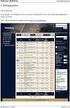 Uživatelská příručka k samoobslužnému portálu systému Cisco Unified Communications, verze 11.5(1) Samoobslužný portál systému Unified Communications 2 Nastavení samoobslužného portálu systému Unified Communications
Uživatelská příručka k samoobslužnému portálu systému Cisco Unified Communications, verze 11.5(1) Samoobslužný portál systému Unified Communications 2 Nastavení samoobslužného portálu systému Unified Communications
Použití Office 365 na iphonu nebo ipadu
 Použití Office 365 na iphonu nebo ipadu Úvodní příručka Kontrola e-mailů iphone nebo ipad si můžete nastavit tak, aby odesílal a přijímal poštu z vašeho účtu Office 365. Kontrola kalendáře z libovolného
Použití Office 365 na iphonu nebo ipadu Úvodní příručka Kontrola e-mailů iphone nebo ipad si můžete nastavit tak, aby odesílal a přijímal poštu z vašeho účtu Office 365. Kontrola kalendáře z libovolného
DP-G321AirPlus TM G bezdrátový víceportový tiskový server. Napájecí adaptér 5 V ss, 2.5 A
 Toto zařízení lze nakonfigurovat pomocí libovolného aktuálního webového prohlížeče, např. Internet Explorer 6 nebo Netscape Navigator 7.0 Než začnete AirPlus G 802.11g/2.4 GHz bezdrátový víceportový tiskový
Toto zařízení lze nakonfigurovat pomocí libovolného aktuálního webového prohlížeče, např. Internet Explorer 6 nebo Netscape Navigator 7.0 Než začnete AirPlus G 802.11g/2.4 GHz bezdrátový víceportový tiskový
Nápověda pro možnosti Fiery 1.3 (klient)
 2015 Electronics For Imaging. Informace obsažené v této publikaci jsou zahrnuty v Právním upozornění pro tento produkt. 5. února 2015 Obsah 3 Obsah...5 Aktivace možnosti Fiery...6 Automatická aktivace
2015 Electronics For Imaging. Informace obsažené v této publikaci jsou zahrnuty v Právním upozornění pro tento produkt. 5. února 2015 Obsah 3 Obsah...5 Aktivace možnosti Fiery...6 Automatická aktivace
Stručný přehled. Powerline Model PL1000v2
 Stručný přehled Powerline 1000 Model PL1000v2 Obsah balení V některých regionech je k produktu přiložen také disk Resource CD. 2 Začínáme Adaptéry Powerline představují alternativní způsob, jak rozšířit
Stručný přehled Powerline 1000 Model PL1000v2 Obsah balení V některých regionech je k produktu přiložen také disk Resource CD. 2 Začínáme Adaptéry Powerline představují alternativní způsob, jak rozšířit
Naším cílem je Vaše spokojenost...
 Vážení zákazníci, Naším cílem je Vaše spokojenost... blahopřejeme Vám, že jste se rozhodli pro nákup nové telefonní ústředny řady ATEUS - NETSTAR od českého výrobce 2N TELEKOMUNIKACE a.s. Současně Vás
Vážení zákazníci, Naším cílem je Vaše spokojenost... blahopřejeme Vám, že jste se rozhodli pro nákup nové telefonní ústředny řady ATEUS - NETSTAR od českého výrobce 2N TELEKOMUNIKACE a.s. Současně Vás
Aplikace Capture Pro. Referenční příručka. A-61640_cs
 Aplikace Capture Pro Referenční příručka A-61640_cs Začínáme s aplikací Kodak Capture Pro Tato příručka obsahuje jednoduché postupy pro rychlé zahájení práce, včetně instalace a spuštění aplikace Kodak
Aplikace Capture Pro Referenční příručka A-61640_cs Začínáme s aplikací Kodak Capture Pro Tato příručka obsahuje jednoduché postupy pro rychlé zahájení práce, včetně instalace a spuštění aplikace Kodak
Už ivatelska dokumentace
 Už ivatelska dokumentace Aplikace Portál úspěšných projektů je určena k publikování informací o projektech realizovaných za přispění některého z Operačních programů v gesci Ministerstva vnitra České republiky.
Už ivatelska dokumentace Aplikace Portál úspěšných projektů je určena k publikování informací o projektech realizovaných za přispění některého z Operačních programů v gesci Ministerstva vnitra České republiky.
ThinkPad Wireless WAN Card. Stručná úvodní příručka
 ThinkPad Wireless WAN Card Stručná úvodní příručka Kapitola 1. Popis produktu Pokud váš počítač ThinkPad podporuje kartu bezdrátové sítě WAN (Wide Area Network), můžete tuto kartu bezdrátové sítě WAN
ThinkPad Wireless WAN Card Stručná úvodní příručka Kapitola 1. Popis produktu Pokud váš počítač ThinkPad podporuje kartu bezdrátové sítě WAN (Wide Area Network), můžete tuto kartu bezdrátové sítě WAN
Software602 FormApps Server
 Software602 FormApps Server Instalace pluginů pro elektronické formuláře Aktualizováno: 13. 1. 2017 Software602 a.s. Hornokrčská 15 140 00 Praha 4 tel: 222 011 602 web: www.602.cz e-mail: info@602.cz ID
Software602 FormApps Server Instalace pluginů pro elektronické formuláře Aktualizováno: 13. 1. 2017 Software602 a.s. Hornokrčská 15 140 00 Praha 4 tel: 222 011 602 web: www.602.cz e-mail: info@602.cz ID
Uživatelská příručka zařízení Cisco IP Phone 8800 Series pro systémy řízení hovorů od jiných výrobců
 Uživatelská příručka zařízení Cisco IP Phone 8800 Series pro systémy řízení hovorů od jiných výrobců První vydání: January 29, 2016 Americas Headquarters Cisco Systems, Inc. 170 West Tasman Drive San Jose,
Uživatelská příručka zařízení Cisco IP Phone 8800 Series pro systémy řízení hovorů od jiných výrobců První vydání: January 29, 2016 Americas Headquarters Cisco Systems, Inc. 170 West Tasman Drive San Jose,
Uživatelská příručka pro zařízení Cisco IP Phone 8800 Series
 První vydání: November 25, 2015 Poslední změna: December 08, 2015 Americas Headquarters Cisco Systems, Inc. 170 West Tasman Drive San Jose, CA 95134-1706 USA http://www.cisco.com Tel: 408 526-4000 800
První vydání: November 25, 2015 Poslední změna: December 08, 2015 Americas Headquarters Cisco Systems, Inc. 170 West Tasman Drive San Jose, CA 95134-1706 USA http://www.cisco.com Tel: 408 526-4000 800
Grid Player pro ios verzi 1.1
 Grid Player pro ios verzi 1.1 Sensory Software International Ltd 2011 O programu Grid Player Grid Player je aplikace pro alternativní a augmentativní komunikaci (AAK) určená lidem, kteří nemohou mluvit
Grid Player pro ios verzi 1.1 Sensory Software International Ltd 2011 O programu Grid Player Grid Player je aplikace pro alternativní a augmentativní komunikaci (AAK) určená lidem, kteří nemohou mluvit
Nápověda Webové aplikace CA EET. Verze 1.0,
 Nápověda Webové aplikace CA EET Verze 1.0, 1.9.2016 OBSAH NÁPOVĚDY 1. Úvod... 3 2. Přihlášení do webové aplikace CA EET... 4 3. Vydání nového certifikátu - vytvoření žádosti v prohlížeči... 5 1.1 Vysvětlení
Nápověda Webové aplikace CA EET Verze 1.0, 1.9.2016 OBSAH NÁPOVĚDY 1. Úvod... 3 2. Přihlášení do webové aplikace CA EET... 4 3. Vydání nového certifikátu - vytvoření žádosti v prohlížeči... 5 1.1 Vysvětlení
Příručka rychlého nastavení sítě
 Příručka rychlého nastavení sítě WorkCentre M123/M128 WorkCentre Pro 123/128 701P42078_CS 2004. Všechna práva vyhrazena. Uplatňovaná ochrana autorských práv se vztahuje na všechny formy a záležitosti spojené
Příručka rychlého nastavení sítě WorkCentre M123/M128 WorkCentre Pro 123/128 701P42078_CS 2004. Všechna práva vyhrazena. Uplatňovaná ochrana autorských práv se vztahuje na všechny formy a záležitosti spojené
Tato Příručka uživatele se vztahuje na následující modely:
 Příručka AirPrint Tato Příručka uživatele se vztahuje na následující modely: HL-340CW/350CDN/350CDW/370CDW/380CDW DCP-905CDW/900CDN/900CDW MFC-930CW/940CDN/9330CDW/9340CDW Verze A CZE Definice poznámek
Příručka AirPrint Tato Příručka uživatele se vztahuje na následující modely: HL-340CW/350CDN/350CDW/370CDW/380CDW DCP-905CDW/900CDN/900CDW MFC-930CW/940CDN/9330CDW/9340CDW Verze A CZE Definice poznámek
Prosím mějte na paměti, že z bezpečnostních důvodů byste měli změnit Internetový přístupový kód každých 60 dní.
 Před přihlášením - HLAVNÍ MENU Přihlášení do banky Přihlášení s Internetovým přístupovým kódem 1. Vepište své Zákaznické ID do kolonky 'identifikátor uživatele'. (Vaše Zákaznické ID je 8-místný číslovat
Před přihlášením - HLAVNÍ MENU Přihlášení do banky Přihlášení s Internetovým přístupovým kódem 1. Vepište své Zákaznické ID do kolonky 'identifikátor uživatele'. (Vaše Zákaznické ID je 8-místný číslovat
2011 Všechna práva vyhrazena. Stručné pokyny k zařízení Acer ICONIA TAB Model: A500/A501 Původní vydání: 4/2011. Acer ICONIA TAB.
 2011 Všechna práva vyhrazena Stručné pokyny k zařízení Acer ICONIA TAB Model: A500/A501 Původní vydání: 4/2011 Acer ICONIA TAB Číslo modelu: Sériové číslo: Datum zakoupení: Místo zakoupení: Informace o
2011 Všechna práva vyhrazena Stručné pokyny k zařízení Acer ICONIA TAB Model: A500/A501 Původní vydání: 4/2011 Acer ICONIA TAB Číslo modelu: Sériové číslo: Datum zakoupení: Místo zakoupení: Informace o
